Page 1

KÄYTTÖOPAS
DCP-J125
DCP-J315W
Versio A
FIN
Page 2

Jos tarvitaan asiakaspalvelua
Täytä seuraavat tiedot tulevaa käyttöä varten:
Mallin numero: DCP-J125 ja DCP-J315W
(ympyröi laitteesi mallin numero)
Sarjanumero:
1
Ostopäivä:
Ostopaikka:
1
Sarjanumero on laitteen takana. Säilytä tämä
Käyttöopas ja ostokuitti pysyvänä todisteena
hankinnasta varkauden, tulipalon tai takuuhuollon
varalta.
Rekisteröi laite Internetissä osoitteessa
http://www.brother.com/registration/
© 2010 Brother Industries, Ltd.
Page 3

Käyttöoppaat ja niiden sijainti
Mikä opas? Mitä se sisältää? Missä se on?
Turvallisuus ja rajoitukset Lue turvaohjeet ennen laitteen käyttöönottoa. Painettu / laatikossa
Pika-asennusopas Lue tämä opas ensin. Noudata laitteen
käyttöönottoa sekä ohjainten ja ohjelmistojen
asennusta koskevia ohjeita, jotka käsittelevät
käyttämääsi käyttöjärjestelmää ja
yhteystyyppiä.
Käyttöopas Sisältää perusohjeet kopiointia, skannausta ja
PhotoCapture Center™ -toimintoja sekä
tarvikkeiden vaihtoa varten. Katso
vianetsintäohjeet.
Laajempi käyttöopas Lue lisätoiminnoista: kopiointi, raporttien
tulostus ja säännöllinen kunnossapito.
Ohjelmiston käyttöopas Ohjeet tulostusta, skannausta,
verkkoskannausta, PhotoCapture Center™ toimintoja ja Brother ControlCenter apuohjelman käyttöä varten.
Verkkokäyttäjän opas
(Vain DCP-J315W)
Tämä opas sisältää lisätietoja langattoman
verkkoyhteyden määrittämiseksi. Lisäksi siinä
on tietoja verkkoapuohjelmista,
verkkotulostuksesta ja tuetuista
verkkomäärityksistä sekä vianetsintäohjeita.
Painettu / laatikossa
Painettu / laatikossa
PDF-tiedosto /
CD-ROM-opaslevy
PDF-tiedosto /
CD-ROM-opaslevy
PDF-tiedosto /
CD-ROM-opaslevy
i
Page 4

Sisällysluettelo
(KÄYTTÖOPAS)
1 Yleisiä tietoja 1
Näiden ohjeiden käyttäminen ................................................................................1
Ohjeissa käytetyt symbolit ja käytänteet..........................................................1
Laajemman käyttöoppaan, Ohjelmiston käyttöoppaan ja Verkkokäyttäjän
oppaan käyttö.....................................................................................................1
Näin löydät oppaat...........................................................................................1
Brotherin tekninen tuki (Windows
Brotherin tekninen tuki (Macintosh) .......................................................................3
Ohjauspaneelin esittely..........................................................................................4
Nestekidenäytön merkinnät .............................................................................5
Perustoiminnot.................................................................................................6
Varoitusmerkkivalojen tunnistus ......................................................................6
Nestekidenäyttö.....................................................................................................7
Taustavalon kirkkauden säätö.........................................................................7
2 Paperin asettaminen 8
®
).......................................................................3
Paperin ja muun tulostusmateriaalin asettaminen.................................................8
Kirjekuorten ja postikorttien asettaminen....................................................... 10
Pienten tulosteiden poisto laitteesta ..............................................................12
Tulostusalue ..................................................................................................13
Paperiasetukset...................................................................................................14
Paperityyppi...................................................................................................14
Paperikoko.....................................................................................................14
Hyväksyttävä paperi ja muu tulostusmateriaali....................................................15
Suositeltu tulostusmateriaali..........................................................................15
Tulostusmateriaalin käsittely ja käyttö ...........................................................16
Oikean tulostusmateriaalin valinta.................................................................17
3 Asiakirjojen asettaminen 19
Asiakirjojen asettaminen...................................................................................... 19
Valotustason käyttö .......................................................................................19
Skannattava alue...........................................................................................20
4 Kopiointi 21
Kopiointi ...............................................................................................................21
Kopioinnin lopetus .........................................................................................21
Kopiointiasetukset .........................................................................................21
Paperiasetukset.............................................................................................22
ii
Page 5

5 Valokuvien tulostus muistikortilta 23
PhotoCapture Center™ -toiminnot ......................................................................23
Muistikortin käyttö..........................................................................................23
Näin pääset alkuun.............................................................................................. 24
Kuvien tulostaminen ............................................................................................ 26
Kuvien katseleminen ..................................................................................... 26
PhotoCapture Center™ -tulostusasetukset .........................................................26
Skannaus muistikortille........................................................................................27
6 Tulostus tietokoneelta 29
Asiakirjan tulostus................................................................................................29
7 Skannaus tietokoneeseen 30
Asiakirjan skannaus.............................................................................................30
Skannaus Skannaa-näppäimellä.........................................................................30
Skannaus käyttämällä tulostinohjainta.................................................................30
A Säännöllinen kunnossapito 31
Värikasettien vaihto .............................................................................................31
Laitteen puhdistus ja tarkastus ............................................................................33
Valotustason puhdistus .................................................................................33
Paperin syöttötelan puhdistus .......................................................................34
Tulostuspään puhdistus.................................................................................34
Tulostuslaadun tarkistus................................................................................35
Tulostuksen kohdistuksen tarkistus...............................................................36
B Vianetsintä 37
Virhe- ja huoltoviestit ...........................................................................................37
Virheanimaatio...............................................................................................40
Tulostimen tukos tai paperitukos...................................................................40
Vianetsintä ...........................................................................................................42
Ongelmia laitteen toiminnassa ......................................................................42
Laitetiedot ............................................................................................................ 47
Sarjanumeron tarkistus..................................................................................47
Palautustoiminnot..........................................................................................47
Laitteen asetusten palauttaminen..................................................................47
C Valikko ja toiminnot 48
Ohjelmointi näytöstä ............................................................................................ 48
Valikkotaulukko.................................................................................................... 49
Tekstin syöttäminen............................................................................................. 59
Erikoismerkkien lisääminen ........................................................................... 59
Virheiden korjaaminen ................................................................................... 59
iii
Page 6

D Tekniset tiedot 60
Yleistä ..................................................................................................................60
Tulostusmateriaali................................................................................................62
Kopiointi ...............................................................................................................63
PhotoCapture Center™ ....................................................................................... 64
Skanneri...............................................................................................................65
Tulostin ................................................................................................................66
Liitännät ............................................................................................................... 67
Tietokoneelle asetetut vaatimukset .....................................................................68
Tarvikkeet ............................................................................................................ 69
Verkko (lähiverkko) (vain DCP-J315W)...............................................................70
E Hakemisto 71
iv
Page 7

Sisällysluettelo
(LAAJEMPI KÄYTTÖOPAS)
Laajemmassa käyttöoppaassa on selitetty seuraavat ominaisuudet ja toiminnot.
Voit katsoa Laajempaa käyttöopasta CD-ROM-opaslevyltä.
1 Yleiset asetukset
Muistiin tallennus
Lepotila
Nestekidenäyttö
2 Raporttien tulostus
Raportit
3 Kopiointi
Kopiointiasetukset
4 Valokuvien tulostus
muistikortilta
PhotoCapture Center™ -toiminnot
Kuvien tulostaminen
PhotoCapture Center™ tulostusasetukset
Skannaus muistikorttiin
A Säännöllinen kunnossapito
Laitteen puhdistus ja tarkastus
Laitteen pakkaus ja lähetys
B Sanasto
C Hakemisto
v
Page 8

vi
Page 9

Vinkki
Yleisiä tietoja 1
1
Näiden ohjeiden käyttäminen
Kiitos Brother-laitteen hankinnasta!
Lukemalla ohjeet saat parhaan hyödyn
laitteestasi.
Ohjeissa käytetyt symbolit ja käytänteet 1
Ohjeissa käytetään seuraavia symboleja ja
käytänteitä.
1
Vinkit kertovat, miten eri tilanteissa
tulee toimia tai miten toimintoa voi
1
käyttää muiden ominaisuuksien
kanssa.
Sähköiskuvaaran kuvake varoittaa
mahdollisesta vaarallisesta
jännitteestä.
Laajemman
käyttöoppaan,
Ohjelmiston
Lihavoitu
teksti
Kursivoitu
teksti
Courier
New
Lihavoitu fontti viittaa tiettyihin
painikkeisiin laitteen
ohjauspaneelissa tai tietokoneen
näytöllä.
Kursivoidulla fontilla on merkitty
tärkeät kohdat tai sillä viitataan
asiaan liittyvään toiseen
aiheeseen.
Laitteen nestekidenäytön viestit
voi tunnistaa Courier New fontista.
VAROITUS
VAROITUS ilmaisee mahdollisesti
vaarallisen tilanteen, joka voi aiheuttaa
kuoleman tai vakavia tapaturmia, jos
tilannetta ei vältetä.
HUOMAUTUS
käyttöoppaan ja
Verkkokäyttäjän
oppaan käyttö
Tämä Käyttöopas ei sisällä kaikkia laitteen
tietoja, esimerkiksi ohjeita kopioinnin,
PhotoCapture Center™ -toiminnon,
tulostimen, skannerin ja verkon
lisäominaisuuksien käyttöön. Kun olet valmis
perehtymään yksityiskohtaisiin tietoihin
näistä toiminnoista, lue Laajempi
käyttöopas, Ohjelmiston käyttöopas ja
Verkkokäyttäjän opas, jotka ovat CD-ROM-
opaslevyllä.
Näin löydät oppaat 1
a Käynnistä tietokone. Aseta CD-ROM-
opaslevy CD-ROM-asemaan.
1
HUOMAUTUS ilmaisee mahdollisesti
vaarallisen tilanteen, joka voi aiheuttaa
vähäisiä tai kohtalaisia tapaturmia, jos
tilannetta ei vältetä.
TÄRKEÄÄ
TÄRKEÄÄ ilmaisee mahdollisesti
vaarallisen tilanteen, joka voi aiheuttaa
aineellisia vahinkoja tai tuotteen toiminnan
estymisen.
(Windows®-käyttäjät)
Jos näyttö ei avaudu automaattisesti,
mene kohtaan Oma tietokone
(Tietokone), kaksoisnapsauta CD-ROMkuvaketta ja kaksoisnapsauta sitten
tiedostoa index.html.
b (Macintosh-käyttäjät)
Kaksoisosoita CD-ROM-kuvaketta ja
kaksoisosoita sitten index.html.
1
Page 10

Luku 1
Vinkki
c Napsauta omaa maatasi.
• (Vain Windows®-käyttäjät)
Selaimessasi saattaa näkyä sivun
yläosassa keltainen palkki, joka sisältää
ActiveX-komponentteja koskevan
turvallisuusvaroituksen. Jotta sivu näkyisi
oikein, napsauta palkkia, valitse
Salli estetty sisältö ja napsauta sitten
Suojausvaroitus-valintaikkunassa Kyllä.
d Osoita omaa kieltäsi, osoita kohtaa
Näytä opas ja napsauta sitten opasta,
jonka haluat lukea.
• (Vain Windows
®
-käyttäjät)1
Käyttöohjeiden käyttö on nopeampaa, jos
kopioit kaikki PDF-muodossa olevat
käyttöohjeet johonkin oman tietokoneesi
kansioon. Osoita omaa kieltäsi ja
napsauta sitten
Kopioi paikalliselle levylle.
1
Microsoft® Internet Explorer® 6.0 tai uudempi.
Skannausohjeet 1
Voit skannata asiakirjoja monella eri tavalla.
Ohjeet löytyvät seuraavasti:
Ohjelmiston käyttöopas
Skannaus
ControlCenter
Verkkoskannaus (Vain DCP-J315W)
Verkkoasetusten ohjeet (vain DCP-J315W)
Tämä laite voidaan kytkeä langattomaan
verkkoon. Pika-asennusopas sisältää
perusasetusten ohjeet. Jos langaton
tukiasema tai reititin tukee Wi-Fi Protected
Setup- tai AOSS™-toimintoa, voit myös
noudattaa Pika-asennusoppaan ohjeita.
Lisätietoja verkkoasetuksista on
Verkkokäyttäjän oppaassa, joka on
CD-ROM-opaslevyllä.
2
1
Page 11

Yleisiä tietoja
Brotherin tekninen tuki
(Windows
CD-ROM-asennuslevy sisältää kaikki
tarvitsemasi yhteystiedot, kuten Internet-tuen
(Brother Solutions Center) yhteystiedot.
Napsauta Ylävalikon kohtaa
Brotherin tekninen tuki. Näyttöön tulee
tämä ikkuna:
Pääset sivustoomme
(http://www.brother.com
Brotherin kotisivu.
Voit lukea uutisia ja viimeisimpiä
tuotetukitietoja
(http://solutions.brother.com/
napsauttamalla
Brother Solutions Center.
Saat tietoja alkuperäisistä Brother-
tarvikkeista niiden sivustolta
(http://www.brother.com/original/
napsauttamalla Tarviketietoja.
®
) 1
) napsauttamalla
)
)
Brotherin tekninen tuki (Macintosh)
CD-ROM-asennuslevy sisältää kaikki
tarvitsemasi yhteystiedot, kuten Internet-tuen
(Brother Solutions Center) yhteystiedot.
Kaksoisosoita Brotherin tekninen tuki -
symbolia. Näyttöön tulee tämä ikkuna:
Rekisteröi laitteesi Brotherin
tuoterekisteröintisivulla
(http://www.brother.com/registration/
napsauttamalla Online-rekisteröinti.
Voit lukea uutisia ja viimeisimpiä
tuotetukitietoja
(http://solutions.brother.com/
napsauttamalla
Brother Solutions Center.
Saat tietoja alkuperäisistä Brother-
tarvikkeista niiden sivustolta
(http://www.brother.com/original/
napsauttamalla Tarviketietoja.
)
)
)
1
1
Pääset Brother CreativeCenter -sivustoon
(http://www.brother.com/creativecenter/
josta voit ladata ja tulostaa
MAKSUTTOMIA valokuvaprojekteja ja
tulostettavia latauksia, napsauttamalla
Brother CreativeCenter.
Voit palata Ylävalikkoon napsauttamalla
Edellinen, tai jos haluat lopettaa,
napsauta Lopeta.
),
3
Page 12

Luku 1
0101
Paina Start
Laatu
Suur./pienennä
Paperityyppi
Normaali
134
56
2
87
Ohjauspaneelin esittely 1
DCP-J125- ja DCP-J315W-malleissa on samat ohjauspaneelin näppäimet.
1 Nestekidenäyttö
Näytön ohjeet auttavat laitteen käytössä ja
asetusten määrittämisessä.
2 Number of Copies (Kopiomäärä)
Tällä näppäimellä tuotetaan useita kopioita.
3 Valikkonäppäimet:
d tai c
Siirrä valittua aluetta nestekidenäytössä
vasemmalle tai oikealle painamalla d tai c.
a tai b
Selaa valikkoja ja valintoja painamalla a tai
b.
Clear (Tyhjennä)
Palaa takaisin edelliselle valikkotasolle.
Menu (Valikko)
Voit määrittää laitteen asetuksia
käyttämällä päävalikkoa.
OK
Voit vahvistaa valinnan.
4 Käynnistysnäppäimet:
Mono Start (M/V-käynnistys)
Colour Start (Värikäynnistys)
5 Stop/Exit (Lopeta/Poistu)
Keskeyttää toiminnon tai poistuu valikosta.
Voit käynnistää mustavalkoisen kopioinnin.
Voit myös aloittaa skannaustoiminnon
(värillisenä tai mustavalkoisena riippuen
ControlCenter-ohjelmiston
skannausasetuksesta).
Voit käynnistää värillisen kopioinnin. Voit
myös aloittaa skannaustoiminnon
(värillisenä tai mustavalkoisena riippuen
ControlCenter-ohjelmiston
skannausasetuksesta).
4
Page 13

Yleisiä tietoja
Vinkki
6 On/Off (Päälle/Pois päältä)
Voit kytkeä laitteen päälle tai pois päältä.
Käynnistä laite painamalla On/Off.
Sammuta laite painamalla pitkään On/Off.
Nestekidenäytössä näkyy muutaman sekunnin
ajan ilmoitus sammuttamisesta, minkä jälkeen
näyttö sammuu.
Jos kytket laitteen pois päältä, se puhdistaa
silti tulostuspään säännöllisin väliajoin, jotta
tulostuslaatu säilyisi hyvänä. Laite kannattaa
pitää aina kytkettynä verkkovirtaan, jotta
tulostuspäiden käyttöikä pidentyisi, väriaineen
käyttö olisi mahdollisimman taloudellista ja
tulostuslaatu säilyisi hyvänä.
7 Tilanäppäimet:
SCAN (Skannaus)
Voit siirtyä skannaustilaan.
PHOTO CAPTURE (Valokuvansieppaus)
Voit siirtyä PhotoCapture Center™ -tilaan.
8 Varoitusmerkkivalo
Muuttuu punaiseksi ja vilkkuu, jos
nestekidenäytössä näkyy virheviesti tai muu
tärkeä viesti.
Nestekidenäytön merkinnät 1
Nestekide näytössä näkyvät laitteen tila,
nykyiset asetukset ja väriaineen määrä.
1
Paina Start
Laatu
Suur./pienennä
Paperityyppi
1 Langattoman verkon tila (vain DCP-J315W)
Nelitasoinen osoitin näyttää langattoman
signaalin kulloisenkin voimakkuuden
langatonta yhteyttä käytettäessä.
0Paras
Varoituskuvake tulee näkyviin, kun on
tapahtunut virhe tai laite antaa
huoltoilmoituksen. Lisätietoja on kohdassa
Virhe- ja huoltoviestit sivulla 37.
0101
Normaali
1
Tämän käyttöoppaan useimmissa kuvissa on
DCP-J315W-malli.
5
Page 14

Luku 1
VALIK Valit&paina
OK
Yleiset aset.
Mustehallinta
Verkko
Yleiset aset.
Paperityyppi
Mustesuihkupap.
Paperikoko
Näytön asetus
Perustoiminnot 1
Seuraavassa näytetään, kuinka laitteen
asetuksia muutetaan. Tässä esimerkissä
Paperityyppi-asetus muutetaan asetuksesta
Tavall. paperi asetukseen
Mustesuihkupap.
a Paina Menu.
b Valitse Yleiset aset. painamalla a
tai b.
Paina OK.
Varoitusmerkkivalojen tunnistus 1
Varoitusmerkkivalo näyttää laitteen tilan
taulukossa selitetyllä tavalla.
Merkkivalo
DCP-tila Kuvaus
Valmis DCP-laite on
käyttövalmis.
c Valitse Paperityyppi
painamalla a tai b.
Paina OK.
d Valitse Mustesuihkupap.
painamalla a tai b.
Paina OK.
Voit tarkastaa nykyisen asetuksen
nestekidenäytöstä:
e Paina Stop/Exit.
Pois
päältä
Punainen
Kansi auki Kansi on auki. Sulje
kansi. (Katso Virhe- ja
huoltoviestit sivulla 37.)
Ei voi
tulostaa
Paperivirhe Lisää paperia kasettiin
Muut viestit Tarkista
Vaihda värikasetti
uuteen. (Katso
Värikasettien vaihto
sivulla 31.)
tai poista paperitukos.
Tarkista
nestekidenäytön viesti.
(Katso Virhe- ja
huoltoviestit sivulla 37.)
nestekidenäytön viesti.
(Katso Virhe- ja
huoltoviestit sivulla 37.)
6
Page 15

Nestekidenäyttö 1
Taustavalon kirkkauden säätö
Jos nestekidenäytön teksti ei erotu kunnolla,
kannatta kokeilla kirkkausasetuksen
muuttamista.
a Paina Menu.
b Valitse Yleiset aset.
painamalla a tai b.
Paina OK.
c Valitse Näytön asetus
painamalla a tai b.
Paina OK.
Yleisiä tietoja
1
1
d Valitse Taustavalo painamalla a tai b.
Paina OK.
e Valitse Vaalea, Keski tai Tumma
painamalla a tai b.
Paina OK.
f Paina Stop/Exit.
7
Page 16

2
1
Paperin asettaminen 2
Paperin ja muun tulostusmateriaalin asettaminen
a Jos paperituen läppä on auki, sulje se ja
sulje sitten myös paperituki. Vedä
paperikasetti kokonaan ulos laitteesta.
b Nosta luovutusalustan kansi (1).
c Paina ja siirrä paperin sivuohjaimia (1)
ja sitten pituusohjainta (2) varovasti
molemmin käsin ja säädä ne paperikoon
mukaan.
2
Varmista, että paperin sivuohjainten (1)
ja pituusohjaimen (2) kolmiomerkit (3)
ovat samalla kohdalla käytetyn
paperikoon merkkien kanssa.
1
3
2
3
8
Page 17

Vinkki
Jos käytät Legal-paperikokoa, pidä
TÄRKEÄÄ
TÄRKEÄÄ
1
yleisohjaimen vapautuspainiketta (1)
painettuna samalla, kun vedät
paperikasetin etureunaa ulospäin.
Paperin asettaminen
e Aseta paperi varovasti paperikasettiin
tulostuspuoli alaspäin ja yläreuna
edellä.
Tarkista, että paperi on paperikasetissa
tasaisesti.
2
d Vältä paperitukokset ja syöttövirheet
leyhyttelemällä paperit.
Varmista aina, että paperi ei ole
käpristynyt.
Varo työntämästä paperia liian syvälle,
sillä se saattaa taipua lokeron takaosassa
ja aiheuttaa syöttöhäiriöitä.
f Säädä paperin sivuohjaimet (1)
paperikoon mukaisiksi varovasti
molemmin käsin.
Varmista, että sivuohjaimet koskettavat
paperin reunoja.
1
9
Page 18

Luku 2
TÄRKEÄÄ
TÄRKEÄÄ
g Sulje luovutusalustan kansi.
h Työnnä paperikasetti hitaasti
laitteeseen.
Kirjekuorten ja postikorttien asettaminen 2
Tietoja kirjekuorista 2
Käytä kirjekuoria, jotka painavat
2
80–95 g/m
Joidenkin kirjekuorien marginaalit on
asetettava sovellusohjelmassa. Tee
testitulostus, ennen kuin tulostat useita
kirjekuoria.
ÄLÄ käytä mitään seuraavista
kirjekuorityypeistä, sillä ne aiheuttavat
paperinsyöttöongelmia:
• Pussikirjekuoria.
• Kohokuvioisia kirjekuoria.
.
i Pidä paperikasettia paikoillaan ja vedä
paperitukea ( ), kunnes se naksahtaa.
Avaa sitten paperituen läppä ( ).
2
1
• Kirjekuoria, joissa on liittimiä.
• Kirjekuoria, joiden sisäpuolelle on
painettu tekstiä tai kuvia.
Liima 2
Kaksinkertainen läppä
Joskus voi ilmetä paperinsyöttöongelmia
käytettyjen kirjekuorien paksuuden, koon
tai läpän muodon vuoksi.
2
ÄLÄ käytä paperituen läppää Legalpaperikoon kanssa.
10
Page 19

Paperin asettaminen
TÄRKEÄÄ
Kirjekuorten ja postikorttien asettaminen
a Ennen kuin asetat kirjekuoret tai
postikortit kasettiin, paina niiden kulmat
ja sivut mahdollisimman litteiksi.
Jos useampi kirjekuori tai postikortti
lähtee liikkeelle yhtä aikaa, yritä uudelleen
asettamalla paperikasettiin yksi kirjekuori
tai postikortti kerrallaan.
b Aseta kirjekuoret tai postikortit
2
paperikasettiin osoitepuoli alaspäin ja
etureuna (kirjekuoren yläreuna) edellä.
Paina ja siirrä paperin sivuohjaimia (1)
sekä paperin pituusohjainta (2) varoen
molemmin käsin kirjekuorten tai
postikorttien koon mukaan.
1
2
2
11
Page 20

Luku 2
Jos sellaisiin kirjekuoriin tulostaminen on vaikeaa, joissa on läppä lyhyessä päässä, kokeile seuraavia:
a Avaa kirjekuoren läppä.
b Aseta kirjekuori paperikasettiin siten,
että osoitepuoli on alaspäin ja läppä on
asetettu kuvan mukaan.
2
c Säädä paperikoko ja marginaalit
sovelluksessa.
Pienten tulosteiden poisto laitteesta 2
Kun laite tulostaa pienen paperin
luovutusalustan kannelle, siihen on ehkä
vaikea päästä käsiksi. Varmista, että tulostus
on valmis ja vedä alusta kokonaan ulos
laitteesta.
12
Page 21

Paperin asettaminen
Vinkki
3
4
1
2
3
4
1
2
Tulostusalue 2
Tulostusalue riippuu käytettävän sovelluksen asetuksista. Alla olevat luvut osoittavat irtoarkkien
ja kirjekuorten tulostusalueen ulkopuoliset osat. Laite voi tulostaa irtoarkin tummennetuille
alueille, kun reunaton tulostus on käytettävissä ja käytössä.
(Katso Tulostus (Windows
käyttöoppaasta.)
Irtoarkit Kirjekuoret
®
) tai Tulostus ja faksien lähetys (Macintosh) Ohjelmiston
2
Yläosa (1) Alaosa (2) Vasen (3) Oikea (4)
Irtoarkit 3 mm 3 mm 3 mm 3 mm
Kirjekuoret 12 mm 24 mm 3 mm 3 mm
Reunatonta tulostusta ei voi käyttää kirjekuorille.
13
Page 22

Luku 2
Vinkki
Paperiasetukset 2
Paperityyppi 2
Saat parhaan tulostuslaadun, kun valitset
laitteesta käytettävän paperityypin.
a Paina Menu.
b Valitse Yleiset aset. painamalla a
tai b.
Paina OK.
c Valitse Paperityyppi painamalla a tai
b.
Paina OK.
d Valitse Tavall. paperi,
Mustesuihkupap., Brother BP71,
Brother BP61, Muu kiiltävä tai
Kalvo painamalla a tai b.
Paina OK.
Paperikoko 2
Kopioiden tulostukseen voidaan käyttää viittä
paperikokoa: A4, A5, Letter, Legal ja
10 × 15 cm. Kun asetat laitteeseen
erikokoista paperia, paperikoon asetusta on
muutettava.
a Paina Menu.
b Valitse Yleiset aset. painamalla a
tai b.
Paina OK.
c Valitse Paperikoko painamalla a tai b.
Paina OK.
d Valitse A4, A5, 10x15cm, Letter tai
Legal painamalla a tai b.
Paina OK.
e Paina Stop/Exit.
e Paina Stop/Exit.
Laite syöttää tulostetut arkit tekstipuoli
ylöspäin laitteen etupuolella olevan
paperikasetin päälle. Kun tulostat
piirtoheitinkalvoille tai kiiltävälle paperille,
poista jokainen arkki kasetilta heti
tulostuksen jälkeen. Näin vältät tekstin
tahraantumisen ja paperitukokset.
14
Page 23

Paperin asettaminen
Hyväksyttävä paperi ja muu tulostusmateriaali
Laitteessa käytettävä paperityyppi voi
vaikuttaa tulostuslaatuun.
Saat asetusten mukaisen parhaan
tulostuslaadun, kun varmistat aina, että
tulostuspaperi vastaa laitteen
paperityyppiasetusta.
Voit käyttää tavallista paperia,
mustesuihkupaperia (päällystettyä paperia),
kiiltävää paperia, piirtoheitinkalvoja ja
kirjekuoria.
Ennen suurten paperimäärien hankintaa on
suositeltavaa kokeilla eri paperityyppejä.
Saat parhaat tulokset käyttämällä Brotherpaperia.
Kun tulostat mustesuihkupaperille
(päällystetylle paperille),
piirtoheitinkalvoille tai kiiltävälle paperille,
valitse oikea tulostusmateriaali
tulostinohjaimen Perusasetuksetvälilehdeltä tai valikon Paperityyppiasetuksesta. (Katso Paperityyppi
sivulla 22.)
Suositeltu tulostusmateriaali 2
2
Suosittelemme Brother-paperia, jotta saat
parhaan tulostuslaadun. (Katso seuraavaa
taulukkoa.)
Jos maassasi ei ole Brother-paperia
saatavana, suosittelemme eri paperilaatujen
kokeilua ennen suurten määrien hankintaa.
Piirtoheitinkalvoiksi suosittelemme 3Mpiirtoheitinkalvoja.
Brother-paperi
Paperityyppi Nimike
Tavallinen A4 BP60PA
Kiiltävä A4-valokuvapaperi BP71GA4
A4-mustesuihkupaperi (matta) BP60MA
10 × 15 cm kiiltävä BP71GP
2
Kun tulostat Brotherin valokuvapaperille,
aseta paperikasettiin yksi ylimääräinen
arkki samaa valokuvapaperia.
Paperipakkaukseen on lisätty
ylimääräinen arkki tätä tarkoitusta varten.
Kun tulostat piirtoheitinkalvoille tai
valokuvapaperille, poista jokainen arkki
alustalta heti tulostuksen jälkeen. Näin
vältät tekstin tahraantumisen tai
paperitukokset.
Vältä koskettamasta paperin
tulostuspintaa välittömästi tulostuksen
jälkeen. Pinta saattaa olla osin märkä ja
voi tahrata sormesi.
15
Page 24

Luku 2
TÄRKEÄÄ
1
1
Tulostusmateriaalin käsittely ja käyttö 2
Säilytä paperi alkuperäispakkauksessa ja
pidä pakkaus suljettuna. Pidä paperi
tasaisena ja kuivana. Vältä sen altistusta
suoralle auringonvalolle ja kuumuudelle.
Älä kosketa valokuvapaperin kiiltävää
(päällystettyä) puolta. Aseta
valokuvapaperi kasettiin kiiltävä puoli
alaspäin.
Älä kosketa piirtoheitinkalvojen
kumpaakaan puolta, sillä kalvo imee
herkästi ihosta kosteutta ja öljyä, mikä voi
heikentää tulostuslaatua.
Lasertulostimille/-kopiokoneille
suunnitellut piirtoheitinkalvot voivat
tahrata seuraavaksi tulostettavan
asiakirjan. Käytä ainoastaan
mustesuihkutulostukseen suositeltuja
piirtoheitinkalvoja.
Luovutusalustan kannen paperikapasiteetti
Korkeintaan 50 arkkia 80 g/m2 -painoista A4paperia.
Piirtoheitinkalvot ja valokuvapaperi on
poistettava luovutusalustan kannelta yksi
kerrallaan. Näin vältetään tulosteen
tahraantuminen.
2
ÄLÄ käytä seuraavanlaisia papereita:
• vahingoittuneita, käpristyneitä,
rypistyneitä tai epäsäännöllisen
muotoisia papereita
1 2 mm:n käyristymä tai sitä suurempi
voi aiheuttaa paperitukoksia.
• erittäin kiiltäviä tai hyvin
karkeapintaisia papereita
• papereita, joita ei voi asettaa
yhtenäiseen pinoon
• poikittaisarkkipaperista tehtyjä
papereita
16
Page 25

Paperin asettaminen
Oikean tulostusmateriaalin valinta 2
Paperityyppi ja -koko eri käyttötarkoituksiin 2
Paperityyppi Paperikoko Käyttö
Kopiointi Valokuva Tulostin
Irtoarkit A4 210 × 297 mm Kyllä Kyllä Kyllä
Letter 215,9 × 279,4 mm Kyllä Kyllä Kyllä
Legal 215,9 × 355,6 mm Kyllä – Kyllä
Executive 184 × 267 mm – – Kyllä
JIS B5 182 × 257 mm – – Kyllä
A5 148 × 210 mm Kyllä – Kyllä
A6 105 × 148 mm – – Kyllä
Kortit Valokuva 10 × 15 cm Kyllä Kyllä Kyllä
Valokuva 2L 13 × 18 cm – Kyllä Kyllä
Arkistokortti 127 × 203 mm – – Kyllä
Postikortti 1 100 × 148 mm – – Kyllä
Postikortti 2
(kaksiosainen)
Kirjekuoret C5-kirjekuori 162 × 229 mm – – Kyllä
DL-kirjekuori 110 × 220 mm – – Kyllä
148 × 200 mm – – Kyllä
2
COM-10 105 × 241 mm – – Kyllä
Monarch 98 × 191 mm – – Kyllä
JE4-kirjekuori 105 × 235 mm – – Kyllä
Piirtoheitinkalvot A4 210 × 297 mm Kyllä – Kyllä
Letter 215,9 × 279,4 mm Kyllä – Kyllä
Legal 215,9 × 355,6 mm Kyllä – Kyllä
A5 148 × 210 mm Kyllä – Kyllä
17
Page 26
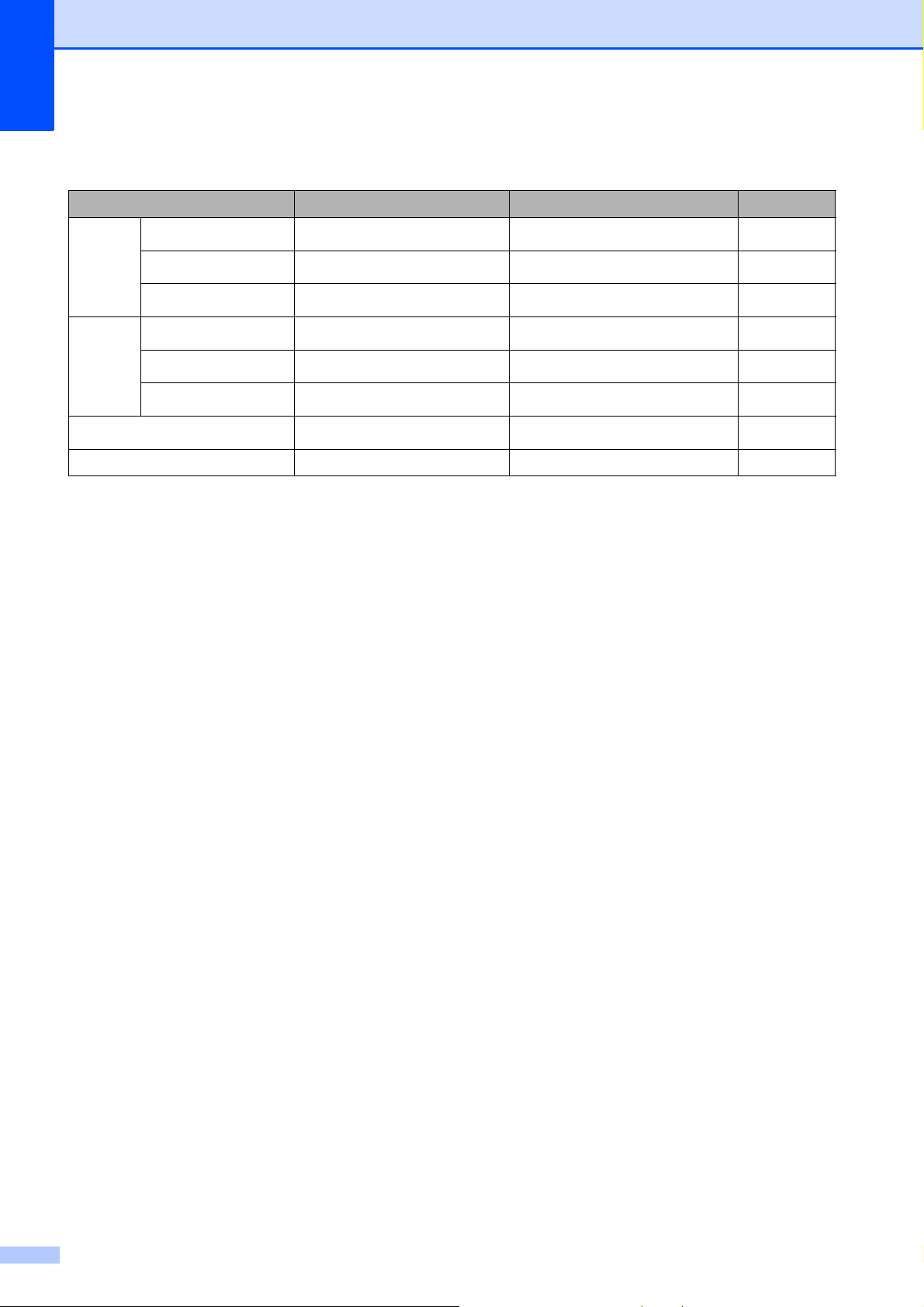
Luku 2
Paperin paino, paksuus ja kapasiteetti 2
Paperityyppi Paino Paksuus Arkkeja
Irtoarkit Tavallinen paperi
64–120 g/m
2
0,08–0,15 mm
100
1
Mustesuihkupaperi
Kiiltävä paperi
Kortit Valokuvakortti
Arkistokortti
Postikortti
Kirjekuoret
2
64–200 g/m
Korkeintaan 220 g/m
Korkeintaan 220 g/m
Korkeintaan 120 g/m
Korkeintaan 200 g/m
2
75–95 g/m
2
2
2
2
0,08–0,25 mm 20
Korkeintaan 0,25 mm
Korkeintaan 0,25 mm
Korkeintaan 0,15 mm 30
Korkeintaan 0,25 mm 30
Korkeintaan 0,52 mm 10
Piirtoheitinkalvot – – 10
1
Korkeintaan 100 arkkia 80 g/m2 -painoista paperia.
2
BP71 260 g/m2 -paperi on suunniteltu erityisesti Brother-mustesuihkutulostimia varten.
20
20
2
2
18
Page 27

3
TÄRKEÄÄ
Asiakirjojen asettaminen 3
Asiakirjojen asettaminen
Valotustason käyttö 3
Valotustason avulla voit kopioida tai skannata
kirjan sivut tai yhden sivun kerrallaan.
Tuetut asiakirjakoot 3
Pituus: Korkeintaan 297 mm
Leveys: Korkeintaan 215,9 mm
Paino: Korkeintaan 2 kg
Asiakirjojen asettaminen 3
3
a Nosta valotustason kansi ylös.
b Sijoita asiakirja tekstipuoli alaspäin
valotustason vasempaan yläkulmaan
vasemmalla ja ylhäällä olevien merkkien
mukaan.
3
c Sulje valotustason kansi.
Jos skannaat kirjaa tai paksua asiakirjaa,
ÄLÄ iske kantta kiinni tai paina sitä.
19
Page 28

Luku 3
3
4
1
2
Skannattava alue 3
Skannattava alue riippuu käytettävän
sovelluksen asetuksista. Seuraavassa
kuvassa on merkitty alueet, joita ei voi
skannata.
Käyttö Asiakirjan
koko
Kopiointi A4 3 mm 3 mm
Letter 3 mm 3 mm
Skannaus
A4 3 mm 3 mm
Letter 3 mm 3 mm
Yläosa (1)
Alaosa (2)
Vasen (3)
Oikea (4)
20
Page 29

4
0101
1
Paina Start
Normaali
Laatu
Suur./pienennä
Paperityyppi
Kopiointi 4
Kopiointi 4
Seuraavat vaiheet esittelevät kopioinnin
peruskäytön. Laajempi käyttöopas sisältää
tarkat tiedot kustakin toiminnosta.
a Aseta asiakirja valotustasolle tekstipuoli
alaspäin.
(Katso Valotustason käyttö sivulla 19.)
b Paina + tai - toistuvasti, kunnes
haluamasi kopioiden lukumäärä tulee
näyttöön (enintään 99).
1Kopiomäärä
Kopiointiasetukset 4
Edempänä mainittuja kopiointiasetuksia
voidaan muuttaa. Selaa kopiointiasetuksia
painamalla a tai b. Kun haluamasi asetus on
korostettuna, paina OK.
(Käyttöopas)
Jos haluat lisätietoja seuraavien
kopiointiasetusten muuttamisesta, katso
sivu 22:
Paperityyppi
Paperikoko
(Laajempi käyttöopas)
Jos haluat lisätietoja seuraavien
kopiointiasetusten muuttamisesta, katso
luku 3:
Laatu
Suur./pienennä
Tiheys
4
c Paina Mono Start tai Colour Start.
Kopioinnin lopetus 4
Lopeta kopiointi painamalla Stop/Exit.
Sivun asettelu
Aseta uusi olet.
Tehdasasetukset
21
Page 30
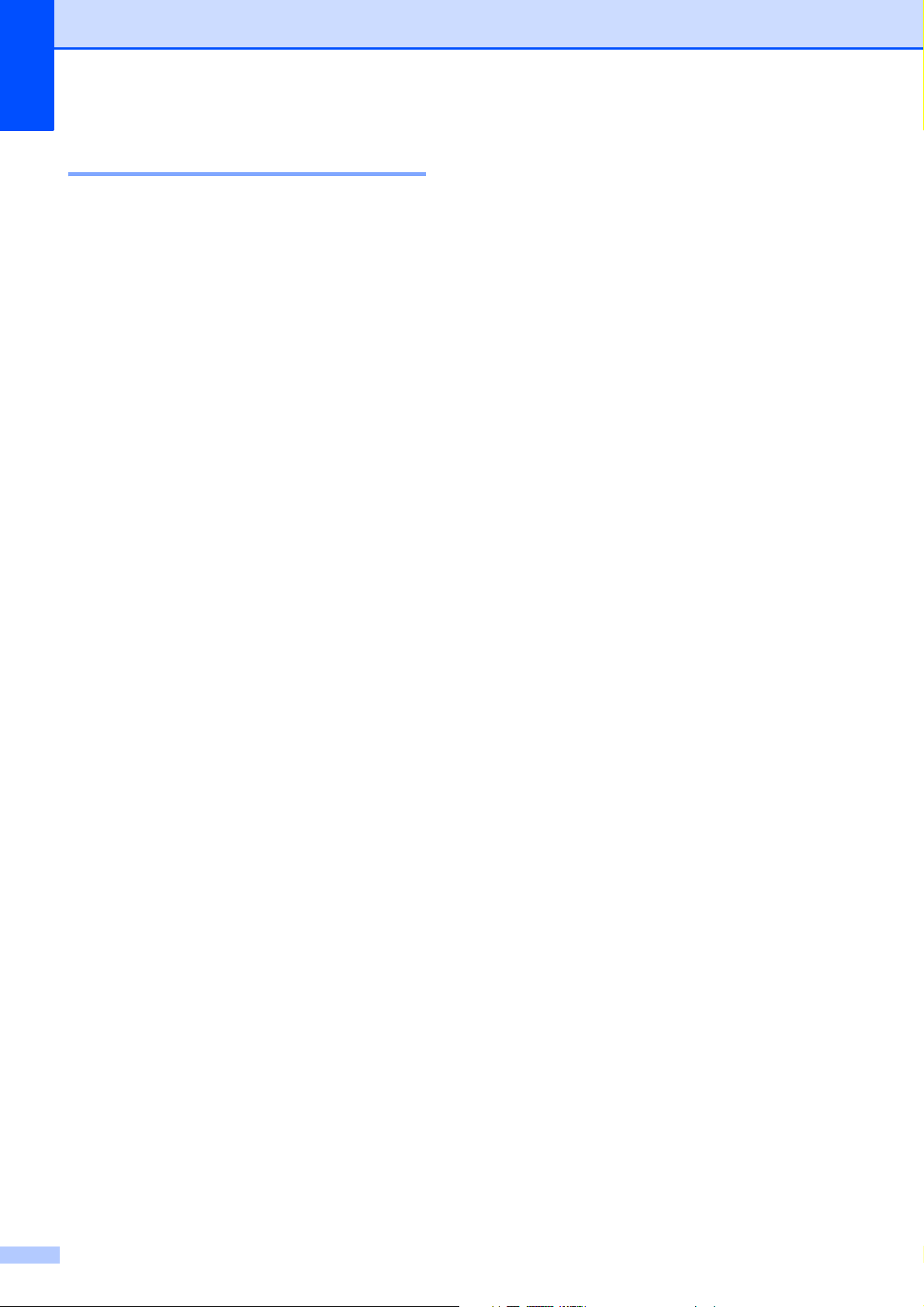
Luku 4
Paperiasetukset 4
Paperityyppi 4
Jos kopioit erikoispaperille, valitse
asetuksista kyseinen paperityyppi, jotta saat
parhaan mahdollisen tulostuslaadun.
a Aseta asiakirja laitteeseen.
b Näppäile kopioiden lukumäärä.
c Valitse Paperityyppi
painamalla a tai b.
Paina OK.
d Valitse Tavall. paperi,
Mustesuihkupap., Brother BP71,
Brother BP61, Muu kiiltävä tai
Kalvo painamalla a tai b.
Paina OK.
e Ellet halua muuttaa muita asetuksia,
paina Mono Start tai Colour Start.
Paperikoko 4
Jos kopioit muulle kuin A4-paperille, joudut
vaihtamaan paperikokoasetuksen.
Voit kopioida vain A4-, Legal-, Letter- tai A5kokoiselle paperille tai 10 × 15 cm -kokoiselle
valokuvapaperille.
a Aseta asiakirja laitteeseen.
b Näppäile kopioiden lukumäärä.
c Valitse Paperikoko painamalla a tai b.
Paina OK.
d Valitse A4, A5, 10x15cm, Letter tai
Legal painamalla a tai b.
Paina OK.
e Ellet halua muuttaa muita asetuksia,
paina Mono Start tai Colour Start.
22
Page 31

Valokuvien tulostus
5
muistikortilta
PhotoCapture Center™
-toiminnot
Voit tulostaa valokuvia suoraan
digitaalikameran tallennusvälineestä, vaikka
laitetta ei olisi kytketty tietokoneeseen. (Katso
Kuvien tulostaminen sivulla 26.)
Voit skannata asiakirjoja ja tallentaa ne
suoraan muistikortille. (Katso Skannaus
muistikortille sivulla 27.)
Jos laite on kytketty tietokoneeseen, voit
käyttää tietokoneesta käsin muistikorttia, joka
on asetettu laitteen etuosan korttipaikkaan.
(Katso PhotoCapture Center™ (Windows
tai Etäasetusohjelma ja PhotoCapture
Center™ (Macintosh) Ohjelmiston
käyttöoppaasta.)
®
)
5
5
5
Muistikortin käyttö 5
Tässä Brother-laitteessa on media-asemia
(korttipaikkoja), jotka sopivat seuraaville
yleisesti käytetyille digitaalikameroiden
tallennusvälineille: Memory Stick™, Memory
Stick PRO™, Memory Stick Duo™, Memory
Stick PRO Duo™, SD ja SDHC.
Voit tulostaa digitaalikuvia digitaalikamerasta
laadukkaalla, valokuvatasoisella
erottelukyvyllä PhotoCapture Center™ toiminnon avulla.
23
Page 32

Luku 5
TÄRKEÄÄ
Näin pääset alkuun 5
Aseta muistikortti kunnolla oikeaan korttipaikkaan.
1
1 Muistikorttipaikka
Korttipaikka Yhteensopivat muistikortit
Ylempi korttipaikka
Memory Stick™
Memory Stick PRO™
Memory Stick Duo™
Memory Stick PRO Duo™
Memory Stick Micro™
(edellyttää sovitinta)
Alempi korttipaikka
SD
SDHC
mini SD (edellyttää sovitinta)
micro SD (edellyttää sovitinta)
ÄLÄ aseta Memory Stick Duo™ -korttia alempaan SD-korttipaikkaan, ettei laite vaurioidu.
24
Page 33

PHOTO CAPTURE -näppäimen merkkivalot:
TÄRKEÄÄ
Valokuvien tulostus muistikortilta
Kun PHOTO CAPTURE -merkkivalo palaa, muistikortti on oikein paikallaan.
Kun PHOTO CAPTURE -merkkivalo ei pala, muistikortti ei ole oikein paikallaan.
Kun PHOTO CAPTURE -merkkivalo vilkkuu, laite lukee muistikortilta tai tallentaa siihen.
ÄLÄ irrota virtajohtoa tai poista muistikorttia media-asemasta (korttipaikasta), kun laite lukee
muistikortilta tai tallentaa siihen (PHOTO CAPTURE -näppäimen vilkkuessa). Tietoja katoaa
tai kortti vahingoittuu.
Laite pystyy lukemaan vain yhtä laitetta kerrallaan.
5
25
Page 34

Luku 5
Vinkki
Vinkki
001
Kuvien tulostaminen 5
Kuvien katseleminen 5
Valokuvia voi esikatsella nestekidenäytössä
ennen niiden tulostamista. Jos kuvatiedostot
ovat suuria, kuvien avautuminen
nestekidenäyttöön saattaa kestää hetken.
a Varmista, että olet asettanut muistikortin
oikeaan korttipaikkaan.
Paina (PHOTO CAPTURE).
b Valitse Katso kuva(t)
painamalla a tai b.
Paina OK.
c Valitse valokuva painamalla d tai c.
d Anna kopioiden määrä painamalla + tai -
toistuvasti.
PhotoCapture Center™
-tulostusasetukset
Voit vaihtaa tulostusasetuksia väliaikaisesti
seuraavaa tulostustehtävää varten.
Laite siirtyy takaisin oletusasetuksiin
3 minuutin kuluttua.
Voit tallentaa useimmin käyttämäsi
tulostusasetukset oletusasetuksiksi.
(Katso kohtaa Muutosten määrittäminen
uusiksi oletusasetuksiksi Laajemman
käyttöoppaan luvussa 4.)
Paina Start
Tulostuslaatu
Valokuva
00
001
1
5
e Toista vaiheet c ja d, kunnes kaikki
kuvat on valittu.
Palaa edelliselle tasolle painamalla Clear.
f Kun olet valinnut kaikki kuvat, tee
jompikumpi seuraavista:
Paina OK ja muuta
tulostusasetuksia. (Katso
PhotoCapture Center™ tulostusasetukset sivulla 26.)
Jos et halua muuttaa asetuksia,
tulosta painamalla Colour Start.
Paperityyppi
Paperikoko
1 Tulosteiden lukumäärä
(Toiminnolle Valokuvien katselu)
Voit näyttää tulostettavien valokuvien
kokonaismäärän.
(Toiminnoille Tulosta kaikki kuvat ja Tulosta
kuvat)
Voit näyttää kustakin valokuvasta
tulostettavien kopioiden lukumäärän.
(DPOF-tulostus)
Tämä ei tule näkyviin.
26
Page 35

Valokuvien tulostus muistikortilta
TÄRKEÄÄ
Vinkki
Skannaus muistikortille
Voit skannata mustavalkoisia ja värillisiä
asiakirjoja muistikortille. Mustavalkoiset
asiakirjat tallennetaan tiedostomuodossa
PDF (*.PDF) tai TIFF (*.TIF). Värilliset
asiakirjat voidaan tallentaa
tiedostomuodossa PDF (*.PDF) tai
JPEG (*.JPG). Oletusasetus on
Väri 150 dpi ja oletustiedostomuoto on
PDF. Laite luo automaattisesti tiedostonimet
tämänhetkisen päivämäärän mukaan.
(Pika-asennusopas sisältää tarkat tiedot.)
Esimerkiksi viidennen 1.7.2010 skannatun
kuvan nimi on 01071005.PDF. Voit muuttaa
värin ja laadun.
Laatu Valittava
tiedostomuoto
Väri 150 dpi JPEG / PDF
Väri 300 dpi JPEG / PDF
Väri 600 dpi JPEG / PDF
M/V 200x100 dpi TIFF / PDF
d Valitse Skan. mediak.
painamalla a tai b.
5
Valit&paina
OK
Skan. tiedost.
Skan. mediak.
Skan. sähköp.
Paina OK.
e Tee jokin seuraavista:
Vaihda laatua painamalla a tai b ja
valitsemalla Laatu. Paina OK. Siirry
vaiheeseen f.
Aloita skannaus muuttamatta muita
asetuksia painamalla Mono Start tai
Colour Start.
5
f Valitse painamalla a tai b
Väri 150 dpi, Väri 300 dpi,
Väri 600 dpi, M/V 200x100 dpi
tai M/V 200 dpi.
Paina OK.
M/V 200 dpi TIFF / PDF
a Varmista, että olet asettanut muistikortin
oikeaan korttipaikkaan.
ÄLÄ irrota muistikorttia, kun
PHOTO CAPTURE vilkkuu, jotta kortti tai
tallennetut tiedot eivät vahingoitu.
b Aseta asiakirja laitteeseen.
c Kun haluat skannata muistikortille,
paina (SCAN).
g Tee jokin seuraavista:
Jos haluat muuttaa tiedostotyyppiä,
siirry vaiheeseen h.
Aloita skannaus muuttamatta muita
asetuksia painamalla Mono Start tai
Colour Start.
h Valitse Tiedostotyyppi painamalla a
tai b.
Paina OK.
Valitse JPEG, PDF tai TIFF painamalla a
tai b.
Paina OK.
• Jos valitsit Väri-erottelukyvyn
vaiheessa f, TIFF ei ole valittavissa.
• Jos valitsit M/V-erottelukyvyn
vaiheessa f, JPEG ei ole valittavissa.
27
Page 36

Luku 5
i Tee jokin seuraavista:
Jos haluat muuttaa tiedoston nimeä,
siirry vaiheeseen j.
Aloita skannaus muuttamatta muita
asetuksia painamalla Mono Start tai
Colour Start.
j Laite nimeää tiedoston automaattisesti.
Voit kuitenkin antaa tiedostolle
haluamasi nimen käyttämällä näppäimiä
a, b, d ja c.
Valitse Tiedostonimi
painamalla a tai b.
Paina OK.
Näppäile uusi nimi. (Katso Tekstin
syöttäminen sivulla 59.)
Voit vaihtaa vain kuusi ensimmäistä
merkkiä.
Paina a, b, d tai c ja valitse ja
paina OK.
OK
OK
k Paina Mono Start tai Colour Start.
28
Page 37

Tulostus tietokoneelta 6
6
Asiakirjan tulostus 6
Laite voi vastaanottaa tietoja tietokoneesta ja
tulostaa ne. Tietokoneelta tulostus edellyttää
tulostinohjaimen asennusta.
(Ohjelmiston käyttöoppaan kohta Tulostus
(Windows
(Macintosh) sisältää tulostusasetusten tarkat
tiedot.)
a Asenna Brother-tulostinohjain
b Valitse sovelluksesta tulostuskomento.
®
) tai Tulostus ja faksien lähetys
CD-ROM-asennuslevyltä. (Katso
Pika-asennusopas.)
6
c Valitse laitteen nimi Tulosta-
valintaruudusta ja napsauta
Ominaisuudet.
d Valitse haluamasi asetukset
Ominaisuudet-valintaruudussa.
Tulostusmateriaali/Laatu
Paperikoko
Sivun asettelu
Väriasetukset
Skaalaus
Käytä vesileimaa
Tulosta päivä ja aika
e Napsauta OK.
f Aloita tulostus napsauttamalla OK.
29
Page 38

7
Skannaus tietokoneeseen 7
Asiakirjan skannaus 7
Asiakirjoja voidaan skannata monella eri
tavalla. Voit käyttää laitteen SCAN-näppäintä
tai tietokoneen tulostinohjaimia.
a Laitteen käyttö skannerina edellyttää
tulostinohjaimen asennusta.
Jos laite on verkossa, määritä sille
TCP/IP-osoite. (Vain DCP-J315W)
Asenna tulostinohjaimet CD-ROM-
asennuslevyltä. (Katso Pikaasennusopas tai
Skannaus Ohjelmiston
käyttöoppaasta.)
(Vain DCP-J315W)
Määritä laitteelle TCP/IP-osoite, jos
verkkoskannaus ei toimi. (Katso
Verkkoskannauksen
määritys Ohjelmiston
käyttöoppaasta.)
b Aseta asiakirja laitteeseen. (Katso
Asiakirjojen asettaminen sivulla 19.)
Käyttämällä valotustasoa voit
skannata kirjan yksittäisen sivun tai
yhden arkin kerrallaan.
Skannaus Skannaanäppäimellä
Kohta Skannaa-näppäimen
käyttö Ohjelmiston käyttöoppaassa sisältää
lisätietoja.
a Paina SCAN-näppäintä.
b Valitse haluamasi skannaustila.
Skan. tiedost.
Skan. mediak.
Skan. sähköp.
Skan. teks.tun.
Skan. kuvaksi
1
Tämä toiminto ei ole käytettävissä.
1
c (Vain DCP-J315W)
Valitse tietokone, johon haluat lähettää
tiedot.
d Aloita skannaus painamalla Start.
Skannaus käyttämällä
7
c Tee jokin seuraavista:
Skannaa käyttämällä SCAN-
näppäintä – katso Skannaus
Skannaa-näppäimellä sivulla 30.
Skannaa käyttämällä tietokoneen
tulostinohjainta – katso Skannaus käyttämällä tulostinohjainta
sivulla 30.
30
tulostinohjainta
Kohta Asiakirjan skannaus TWAIN-ohjainta
käyttäen tai Asiakirjan skannaus WIAohjaimen avulla Ohjelmiston käyttöoppaassa
sisältää lisätietoja.
a Käynnistä skannaussovellus ja
napsauta Scan-painiketta.
b Säädä Tarkkuus, Kirkkaus,
Skannaustyyppi ja muut tarvittavat
asetukset skanneriasetukset-
valintaikkunassa.
c Aloita skannaus napsauttamalla
Käynnistä tai Scan.
7
Page 39

A
TÄRKEÄÄ
Säännöllinen kunnossapito A
Värikasettien vaihto A
Laitteessa on värin pistelaskin. Värin
pistelaskin seuraa automaattisesti kaikkien
4 värikasetin väriaineen määrää. Kun laite
havaitsee, että väriaine alkaa loppua, laite
ilmoittaa siitä nestekidenäyttöön tulevalla
viestillä.
Nestekidenäyttö kertoo, minkä värikasetin
väriaine on lopussa tai mikä kasetti tarvitsee
vaihtaa. Vaihda värikasetit oikeassa
järjestyksessä noudattamalla näytön ohjeita.
Vaikka laite ilmoittaa, että värikasetti on
vaihdettava, kasetissa on vielä vähän
väriainetta. Kasetissa on oltava vähän
väriainetta, jotta tulostuspää ei kuivu ja
vahingoitu.
a Avaa värikasetin kansi.
Jos yksi tai useampi värikasetti on
käyttöikänsä lopussa,
nestekidenäyttöön tulee viesti
Vain MV tulostus tai
Ei voi tulostaa.
b Paina lukon vipua kuvan mukaisesti ja
vapauta nestekidenäytössä ilmoitettu
kasetti. Poista värikasetti laitteesta.
A
Brother-monitoimilaitteet on suunniteltu
käytettäviksi tietyt laatuvaatimukset
täyttävän väriaineen kanssa. Niiden
suorituskyky on optimaalinen
käytettäessä aitoja Brotherin alkuperäisiä
värikasetteja. Brother ei voi taata
optimaalista suorituskykyä, jos laitteessa
käytetään muiden valmistajien mustetta
tai värikasetteja. Brother ei tästä johtuen
suosittele muiden kuin aitojen Brotherin
alkuperäisten värikasettien käyttöä eikä
käytettyjen kasettien täyttöä muiden
valmistajien musteella. Takuu ei
välttämättä kata tulostuspään tai muiden
laitteen osien vaurioita tai korjaustöitä, jos
laitteessa on käytetty yhteensopimattomia
tuotteita.
c Avaa nestekidenäytössä näkyvän värin
uusi värikasettipakkaus ja poista kasetti
pakkauksesta.
31
Page 40
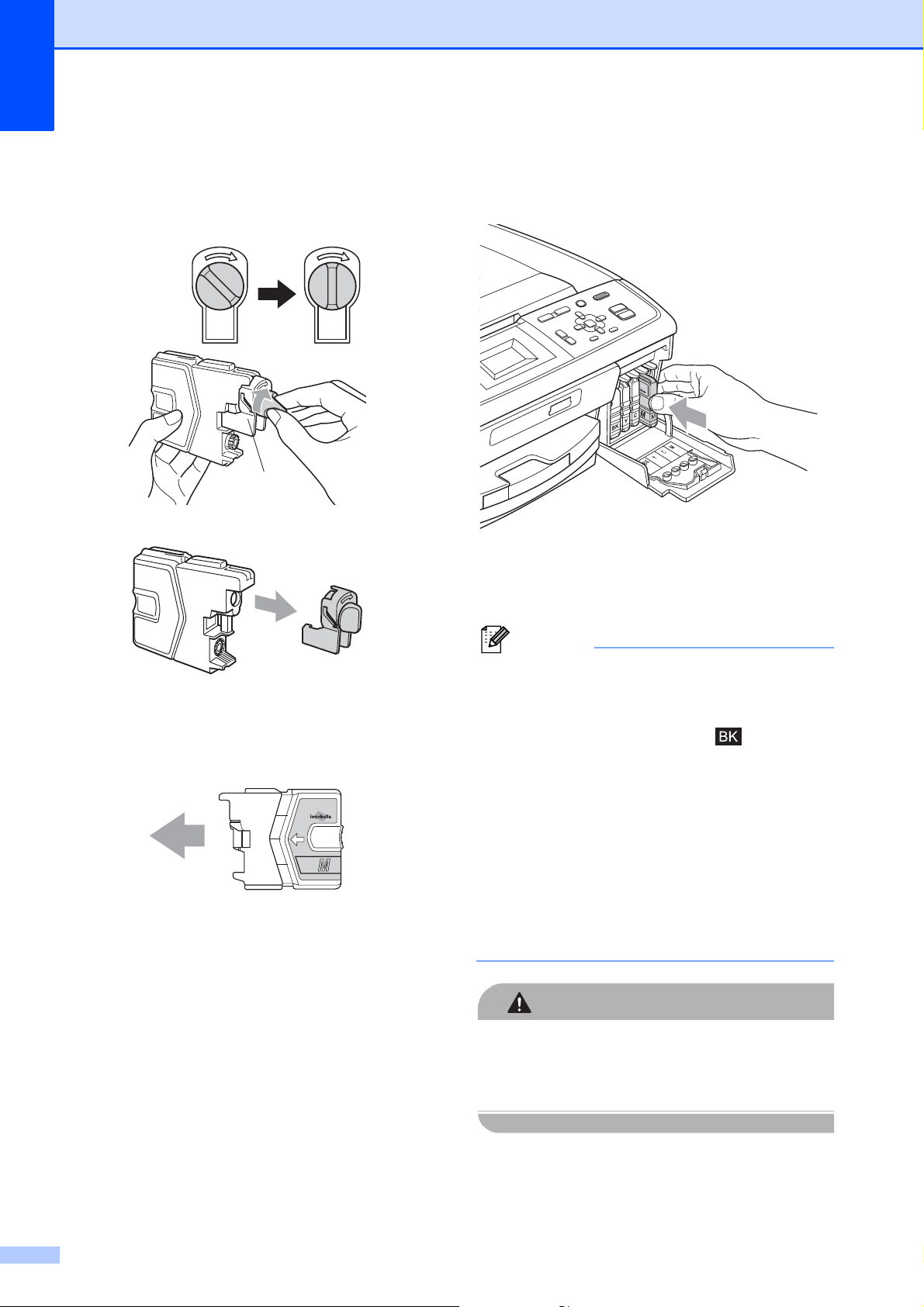
d Käännä keltaisen suojuksen vihreää
Vinkki
HUOMAUTUS
nuppia myötäpäivään, kunnes se
naksahtaa ja vapauttaa pakkauksen
tiivisteen tyhjön. Poista sitten suojus (1).
1
f Työnnä värikasettia varovasti, kunnes
se naksahtaa, ja sulje sitten värikasetin
kansi.
g Laite nollaa värin pistelaskimen
automaattisesti.
e Jokaisella värillä on oma oikea
paikkansa. Aseta värikasetti tarrassa
olevan nuolen suuntaisesti.
• Jos vaihdoit värikasetin (esimerkiksi
mustan), nestekidenäytössä pyydetään
varmistamaan, että kasetti on aivan uusi
(esimerkiksi Vaihdoitko Musta).
Nollaa kunkin uuden asennetun kasetin
värin pistelaskin automaattisesti
painamalla + (Kyllä). Jos asentamasi
värikasetti ei ole aivan uusi, muista valita
- (Ei).
• Jos nestekidenäytössä on värikasettien
vaihdon jälkeen viesti
Ei värikasettia tai Ei tunnista,
varmista, että kasetit on asennettu oikein.
Jos väriainetta joutuu silmiin, huuhtele
silmät välittömästi vedellä ja pyydä
tarvittaessa lääkärin apua.
32
Page 41

Säännöllinen kunnossapito
TÄRKEÄÄ
Vinkki
Laitteen puhdistus ja
• ÄLÄ poista värikasetteja, jos niitä ei
tarvitse vaihtaa. Jos poistat kasetit, niiden
väriaineen määrä saattaa vähentyä, eikä
laite tunnista jäljellä olevan väriaineen
määrää.
• ÄLÄ kosketa värikasettien
asetuspaikkoja. Jos näin tehdään,
väriainetta saattaa joutua iholle.
• Jos iholle tai vaatteille joutuu väriainetta,
pese se heti pois saippualla tai
puhdistusaineella.
• Jos värikasetti asennetaan väärään
paikkaan, väriaineiden värit sekoittuvat.
Tulostuspää on puhdistettava useaan
kertaan värikasetin uudelleenasennuksen
jälkeen.
• Kun olet avannut värikasetin, asenna se
laitteeseen ja käytä se loppuun kuuden
kuukauden kuluessa asennuksesta.
Käytä avaamattomat värikasetit
pakkaukseen merkittyyn käyttöpäivään
mennessä.
• ÄLÄ pura tai avaa värikasettia, koska
muste voi valua ulos.
tarkastus
Valotustason puhdistus A
a Nosta valotustason kansi (1). Puhdista
valotustaso (2) ja valkoinen muovi (3)
pehmeällä, nukattomalla kankaalla, joka
on kostutettu syttymättömällä
lasinpuhdistusnesteellä.
1
3
2
A
A
Kun olet puhdistanut valotustason
syttymättömällä lasinpuhdistusnesteellä,
varmista lasipinnan puhtaus
pyyhkäisemällä sitä sormenpäällä. Jos
lasissa on likaa tai roskaa, puhdista se
uudelleen varsinkin kyseisen alueen
kohdalta. Puhdistus saatetaan joutua
uusimaan jopa kolme tai neljä kertaa.
Tarkista tulos ottamalla laitteella kopio
jokaisen puhdistuskerran jälkeen.
33
Page 42

Paperin syöttötelan
TÄRKEÄÄ
Vinkki
Tulostuspään puhdistus A
puhdistus A
a Vedä paperikasetti kokonaan ulos
laitteesta.
b Irrota laitteen virtajohto pistorasiasta ja
avaa laitteen takana oleva
paperitukosten selvittämiseen
tarkoitettu kansi (1).
1
Laite puhdistaa tulostuspään tarvittaessa
automaattisesti hyvän tulostuslaadun
säilyttämiseksi. Voit käynnistää puhdistuksen
manuaalisesti, jos tulostuslaadussa on
ongelmia.
Puhdista tulostuspää ja värikasetit, jos
tulosteiden tekstissä tai kuvissa on
vaakasuora viiva tai tyhjää tekstiä. Voit
puhdistaa samalla kertaa joko mustan värin,
kolme muuta väriä (syaani, magenta ja
keltainen) tai kaikki neljä väriä.
Tulostuspäiden puhdistus kuluttaa
väriainetta. Väriainetta kuluu turhaan, jos
puhdistat laitteen liian usein.
ÄLÄ kosketa tulostuspäätä. Kosketus
saattaa vahingoittaa tulostuspäätä
pysyvästi ja mitätöidä tulostuspään
takuun.
c Puhdista paperin syöttötelat (1)
isopropyylialkoholiin kastetulla
pumpulipuikolla.
1
d Sulje paperitukosten selvittämiseen
tarkoitettu kansi.
Varmista, että kansi on suljettu
asianmukaisesti.
e Kytke virtajohto uudelleen.
f Työnnä paperikasetti hitaasti kokonaan
takaisin laitteeseen.
a Paina Menu.
b Valitse Mustehallinta painamalla a
tai b.
Paina OK.
c Valitse Puhdistus painamalla a tai b.
Paina OK.
d Valitse Musta, Väri tai Kaikki
painamalla a tai b.
Paina OK.
Laite puhdistaa tulostuspään. Kun
puhdistus on valmis, laite siirtyy takaisin
valmiustilaan automaattisesti.
Jos olet puhdistanut tulostuspään
vähintään viisi kertaa eikä tulostusjälki ole
parantunut, kokeile uuden alkuperäisen
Brother Innobella™ -värikasetin
asennusta kullekin ongelmia
aiheuttaneelle värille. Yritä puhdistaa
tulostuspää vielä korkeintaan viisi kertaa.
Jos tulostus ei edelleenkään parane, ota
yhteys Brother-jälleenmyyjään.
34
Page 43

Säännöllinen kunnossapito
TÄRKEÄÄ
Vinkki
Tulostuslaadun tarkistus A
Jos tulosteen värit ja tekstit ovat haaleat tai
raidalliset, osa suuttimista voi olla tukossa.
Selvitä tilanne tulostamalla tulostuslaadun
tarkistussivu ja tarkastamalla siitä suutinten
tilasta kertova kuvio.
a Paina Menu.
b Valitse Mustehallinta
painamalla a tai b.
Paina OK.
c Valitse Testitulostus
painamalla a tai b.
Paina OK.
d Valitse Tulostuslaatu
painamalla a tai b.
Paina OK.
e Paina Colour Start.
Laite aloittaa tulostuslaadun
tarkistussivun tulostuksen.
f Tarkista arkista neljän väripalkin laatu.
g Tee jokin seuraavista:
j Kun puhdistus on valmis, paina
Colour Start.
Laite aloittaa tulostuslaadun
tarkistussivun tulostuksen. Palaa
vaiheeseen f.
k Paina Stop/Exit.
Jos toistat toimenpiteen ainakin viisi
kertaa ja tulostuslaatu on edelleen
heikko, vaihda tukkeutuneen värin
kasetti.
Tarkasta tulostuslaatu värikasetin
vaihdon jälkeen. Jos ongelma esiintyy
edelleen, toista puhdistus ja
testitulostus uudelle värikasetille
vähintään viisi kertaa. Jos väriainetta
puuttuu edelleen, ota yhteys Brotherjälleenmyyjään.
ÄLÄ kosketa tulostuspäätä. Kosketus
saattaa vahingoittaa tulostuspäätä
pysyvästi ja mitätöidä tulostuspään
takuun.
A
Jos kaikki viivat ovat selkeitä ja
näkyvissä, valitse Kyllä painamalla
+ ja siirry vaiheeseen k.
Jos kuvasta puuttuu lyhyitä viivoja,
kuten seuraavassa, valitse Ei
painamalla -.
OK Huono
h Nestekidenäytössä kysytään, onko
mustan ja kolmen värin tulostuslaatu
hyvä.
Paina + (Kyllä) tai - (Ei).
i Nestekidenäytössä kysytään, haluatko
aloittaa puhdistuksen.
Paina + (Kyllä).
Laite aloittaa tulostuspään
puhdistuksen.
Kun tulostuspään
suutin on
tukkeutunut,
tuloste näyttää
tällaiselta.
i
Kun tulostuspään
suutin on
puhdistettu,
vaakasuorat viivat
ovat hävinneet.
35
Page 44

Tulostuksen kohdistuksen tarkistus A
Tulostuksen kohdistuksen säätö saattaa olla
tarpeen laitteen kuljetuksen jälkeen, jos
tulostettu teksti on epäselvää tai kuvat
tulostuvat haaleina.
a Paina Menu.
b Valitse Mustehallinta painamalla a
tai b.
Paina OK.
c Valitse Testitulostus painamalla a
tai b.
Paina OK.
d Valitse Kohdistus painamalla a tai b.
Paina OK.
e Paina Mono Start tai Colour Start.
Laite aloittaa kohdistuksen testisivun
tulostuksen.
f Tarkista 600 dpi:n ja 1200 dpi:n
testitulosteista, vastaako numero 5
tarkimmin numeroa 0.
Jos sekä 600 dpi:n että 1200 dpi:n
testitulosteiden numeron 5 näytteet
vastaavat parhaiten numeroa 0,
lopeta kohdistustesti painamalla
+ (Kyllä) ja siirry vaiheeseen i.
Jos jokin toinen testitulosteen
numero vastaa numeroa 0 paremmin
joko 600 dpi:n tai 1200 dpi:n testissä,
valitse se painamalla - (Ei).
g Valitse 600 dpi:n testissä numero, joka
parhaiten vastaa numeron 0 näytettä
(1-8), painamalla d tai c.
Paina OK.
h Valitse 1200 dpi:n testissä numero, joka
parhaiten vastaa numeron 0 näytettä
(1-8), painamalla d tai c.
Paina OK.
i Paina Stop/Exit.
36
Page 45

Vianetsintä B
B
Virhe- ja huoltoviestit B
Pitkälle kehitetyissä toimistolaitteissa esiintyy silloin tällöin virheitä, ja kuluvia osia tai tarvikkeita
on vaihdettava. Laite tunnistaa tällöin virheen ja näyttää virheviestin. Seuraavassa on kuvattu
useimmin esiintyvät virhe- ja kunnossapitoviestit.
Voit korjata useimmat virheet ja säännöllisen kunnossapidon viestit itse. Jos tarvitset lisäapua,
Brother Solutions Center sisältää uusimmat usein esitetyt kysymykset ja vianetsintäohjeet.
Käy osoitteessa http://solutions.brother.com/
Virheviesti Syy Toimenpide
Alh. lämpötila Tulostuspään lämpötila on liian
alhainen.
Dataa jäljellä Tulostustiedot jäävät laitteen
muistiin.
Ei tiedostoa Media-aseman muistikortille ei
ole tallennettu .JPG-tiedostoa.
Ei tunnista Asensit uuden värikasetin liian
nopeasti, eikä laite tunnistanut
sitä.
Jos käytät jotakin muuta kuin
Brotherin alkuperäistä
värikasettia, laite ei välttämättä
tunnista kasettia.
Värikasetti on asennettu väärin. Poista värikasetti ja asenna se uudelleen
Ei voi tulostaa
Vaih. värikaset.
Yksi tai useampi värikasetti on
käyttöikänsä lopussa. Laite
keskeyttää kaikki
tulostustoiminnot.
Anna laitteen lämmetä.
Paina Stop/Exit. Laite peruuttaa työn ja
poistaa sen muistista. Yritä tulostaa
uudelleen.
Aseta oikea muistikortti korttipaikkaan
uudelleen.
Poista uusi värikasetti ja asenna se
uudelleen hitaasti.
Vaihda kasetti Brotherin alkuperäiseen
värikasettiin. Jos virheviesti ei katoa, ota
yhteys Brother-jälleenmyyjään.
hitaasti, kunnes se naksahtaa. (Katso
Värikasettien vaihto sivulla 31.)
Vaihda värikasetit. (Katso Värikasettien
vaihto sivulla 31.)
B
Ei värikasettia Värikasetti on asennettu väärin. Ota värikasetti ulos ja laita se kunnolla
takaisin paikoilleen. (Katso Värikasettien
vaihto sivulla 31.)
Kansi auki Skannerin kantta ei ole suljettu
kunnolla.
Värikasetin kantta ei ole suljettu
kunnolla.
Korkea lämpötila Tulostuspään lämpötila on liian
korkea.
Mediak. täynnä. Muistikortilla on jo 999 tiedostoa. Laite voi tallentaa muistikortille vain, jos
Nosta skannerin kansi ja sulje se
uudelleen.
Sulje värikasetin kansi kunnolla siten, että
se naksahtaa.
Anna laitteen jäähtyä.
siinä on alle 999 tiedostoa. Vapauta
muistitilaa poistamalla käyttämättömiä
tiedostoja ja yritä uudelleen.
37
Page 46

Virheviesti Syy Toimenpide
Muisti täynnä Laitteen muisti on täynnä. Kopiointi käynnissä:
Paina Stop/Exit ja odota muiden
käynnissä olevien toimintojen päättymistä.
Yritä sitten uudelleen.
Muistikortilla ei ole tarpeeksi
vapaata tilaa asiakirjojen
skannaamiseen.
Must.im. melk.täyn. Mustetta imevä lokero tai
tyhjennyslokero on melkein täysi.
Muste vähissä Yhden tai useamman värikasetin
käyttöikä on loppumassa.
Musteenimeytin täynnä
Paperi juuttui Paperi on juuttunut laitteen
Edellyttää sisäistä huoltoa.
Tämän ongelman syynä voi olla
muiden kuin aitojen Brotherin
alkuperäisten värikasettien
käyttö tai tyhjien kasettien täyttö
muiden valmistajien musteella.
Takuu ei välttämättä kata
tulostuspään tai muiden laitteen
osien vaurioita tai korjaustöitä,
jos laitteessa on käytetty muita
mustemerkkejä tai
värikasettimerkkejä.
sisälle.
Vapauta tilaa poistamalla käyttämättömiä
tiedostoja muistikortilta ja yritä sitten
uudelleen.
Soita Brotherin asiakaspalveluun /
Brother-jälleenmyyjälle.
Tilaa uusi värikasetti.
Soita Brotherin asiakaspalveluun /
Brother-jälleenmyyjälle.
Poista juuttunut paperi noudattamalla
ohjeita kohdassa Tulostimen tukos tai
paperitukos sivulla 40.
Varmista, että paperin pituusohjain on
säädetty oikealle paperikoolle.
Puhd. ei toimi XX
Alustus ei toimi XX
Ei voi tulostaa XX
Ei voi skannata XX
Tark. paperikoko Paperi on vääränkokoinen. Varmista, että Paperikoko-asetus vastaa
Laitteessa on mekaaninen vika.
–TAI–
Laitteessa on vieras esine,
esimerkiksi paperiliitin tai
revennyt paperi.
Avaa skannerin kansi ja poista mahdolliset
vieraat esineet ja paperinpalaset laitteen
sisältä. Ellei virheviesti katoa, katkaise
laitteesta virta usean minuutin ajaksi ja
käynnistä se sitten uudelleen.
paperikasettiin asetetun paperin kokoa.
Aseta laitteeseen oikeankokoista paperia
ja paina sitten Mono Start tai
Colour Start. (Katso Paperikoko
sivulla 14.)
38
Page 47

Virheviesti Syy Toimenpide
Vianetsintä
Tarkista paperi Paperi on loppunut tai sitä ei ole
asetettu oikein paperikasettiin.
Paperi on juuttunut laitteeseen. Poista juuttunut paperi noudattamalla
Paperitukosten selvittämiseen
tarkoitettua kantta ei ole suljettu
kunnolla.
Vain MV tulostus
Vaih. värikaset.
Yhden tai useamman värillisen
värikasetin käyttöikä on
päättynyt.
Laitetta voidaan käyttää
mustavalkotilassa noin neljän
viikon ajan tulostettavan
sivumäärän mukaan.
Kun tämä viesti näkyy
nestekidenäytössä, toiminnot
ovat seuraavat:
Tulostus
Jos valitset tulostinohjaimen
Lisäasetukset-välilehdestä
Harmaasävy, laitetta
voidaan käyttää
mustavalkoisena
tulostimena.
Kopiointi
Jos paperityypiksi on
asetettu Tavall. paperi
tai Mustesuihkupap., voit
ottaa mustavalkokopioita.
Jos paperityypiksi on asetettu
Muu kiiltävä,
Brother BP71 tai
Brother BP61, laite
keskeyttää kaikki
tulostustoiminnot. Jos irrotat
laitteen virtajohdon tai poistat
värikasetin, et voi käyttää laitetta,
ennen kuin vaihdat uuden
värikasetin.
Tee jokin seuraavista:
Täytä paperikasetti uudelleen ja paina
sitten Mono Start tai Colour Start.
Poista paperi ja aseta se takaisin.
Paina sitten Mono Start tai
Colour Start. (Katso Paperin ja muun
tulostusmateriaalin asettaminen
sivulla 8.)
ohjeita kohdassa Tulostimen tukos tai
paperitukos sivulla 40.
Tarkista, että paperitukosten
selvittämiseen tarkoitettu kansi on suljettu
tasaisesti kummastakin päästä. (Katso
Tulostimen tukos tai paperitukos
sivulla 40.)
Vaihda värikasetit. (Katso Värikasettien
vaihto sivulla 31.)
B
Virheel. kortti Muistikortti on joko vioittunut tai
väärin alustettu, tai
muistikortissa on häiriö.
Aseta muistikortti uudelleen korttipaikkaan
tukevasti ja varmista, että se on oikeassa
asennossa. Jos virheviesti ei katoa,
tarkista laitteen media-asema
(korttipaikka) käyttämällä muistikorttia,
jonka tiedät toimivan.
39
Page 48

Virheanimaatio B
Virheanimaatiot esittävät yksityiskohtaiset
paperitukoksen selvitysohjeet. Voit lukea
ohjeet omalla vauhdillasi painamalla c, kun
haluat nähdä seuraavan vaiheen, ja d, kun
haluat siirtyä taaksepäin.
Tulostimen tukos tai paperitukos B
Poista juuttunut paperi laitteesta sen
mukaan, missä kohdassa laitetta paperitukos
on.
a Irrota laitteen sähköjohto pistorasiasta.
c Sulje paperitukosten selvittämiseen
tarkoitettu kansi.
Varmista, että kansi on suljettu
asianmukaisesti.
b Avaa paperitukosten selvittämiseen
tarkoitettu kansi (1) laitteen takaosasta.
Vedä juuttunut paperi ulos laitteesta.
1
d Jos paperituen läppä on auki, sulje se ja
sulje sitten myös paperituki. Vedä
paperikasetti kokonaan ulos laitteesta.
e Vedä juuttunut paperi (1) ulos.
40
1
Page 49

Vianetsintä
Vinkki
TÄRKEÄÄ
TÄRKEÄÄ
1
1
2
3
f Tartu molemmin käsin laitteen
molemmilla puolilla oleviin muovisiin
ulokkeisiin ja nosta skannerin kantta (1),
kunnes se lukittuu vakaasti
yläasentoon.
Siirrä tulostuspäätä (tarvittaessa), jotta
saat tällä alueella olevan paperin ulos.
Varmista, että laitteen kulmiin ei jää
juuttunutta paperia. Tarkasta
tulostusvaunun molemmat päät.
g Vapauta salpa nostamalla skannerin
kantta ( ). Paina skannerin kannen tuki
varovasti alas ( ) ja sulje skannerin
kansi ( ) molemmin käsin.
h Työnnä paperikasetti kokonaan takaisin
laitteeseen.
i Pidä paperikasettia paikoillaan ja vedä
Jos tulostuspää on oikeassa kulmassa
kuvan osoittamalla tavalla, sitä ei voi
siirtää. Kytke virtajohto takaisin ja pidä
sitten Stop/Exit-näppäintä painettuna,
kunnes tulostuspää siirtyy keskelle. Irrota
laite virtalähteestä ja poista paperi.
paperitukea ( ), kunnes se naksahtaa.
Avaa sitten paperituen läppä ( ).
2
1
Vedä paperitukea ulospäin, kunnes se
naksahtaa.
ÄLÄ käytä paperituen läppää Legalpaperikoon kanssa.
B
Jos iholle tai vaatteille joutuu väriainetta,
pese se heti pois saippualla tai
puhdistusaineella.
j Kytke virtajohto uudelleen.
41
Page 50

Vianetsintä B
Jos vaikuttaa siltä, että laitteessa on vikaa, tarkista seuraavat seikat ja noudata vianetsintäohjeita.
Useimmat ongelmat on helppo ratkaista itse. Jos tarvitset lisäapua, Brother Solutions Center -
sivustosta löytyvät uusimmat usein esitetyt kysymykset ja vianetsintävinkit. Käy osoitteessa
http://solutions.brother.com/
Ongelmia laitteen toiminnassa B
Tulostus
Ongelma Ehdotetut toimenpiteet
Ei tulosta Tarkista liitäntäkaapeli sekä laitteessa että tietokoneessa. (Katso
Pika-asennusopas.)
Varmista, että laite on kytketty verkkovirtaan ja ettei sen virtaa ole katkaistu.
Tarkista, näkyykö nestekidenäytössä virheviestiä.
(Katso Virhe- ja huoltoviestit sivulla 37.)
Yksi tai useampi värikasetti on käyttöikänsä lopussa. (Katso Värikasettien vaihto
sivulla 31.)
Jos viestit Ei voi tulostaa ja Vaih. värikaset. näkyvät
nestekidenäytössä, katso Värikasettien vaihto sivulla 31.
Tarkista, että oikea tulostinohjain on asennettu ja valittu.
Varmista, että laite on toimintatilassa. Napsauta Käynnistä ja sitten
Tulostimet ja faksit. Valitse Brother DCP-XXXX (jossa XXXX on mallisi nimi) ja
varmista, että Offline-tila ei ole valittuna.
Kun valitset asetuksen Tulosta vain parittomat sivut tai
Tulosta vain parilliset sivut, tietokone saattaa näyttää tulostuksen virheviestin,
kun laite pysähtyy hetkeksi tulostuksen aikana. Virheviesti katoaa, kun tulostus
jatkuu.
Huono tulostuslaatu Brother ei suosittele muiden kuin aitojen Brotherin alkuperäisten värikasettien
käyttöä eikä käytettyjen kasettien täyttöä muiden valmistajien musteella.
Tarkista tulostuslaatu. (Katso Tulostuslaadun tarkistus sivulla 35.)
Varmista, että tulostinohjaimesta asetettu Tulostusmateriaali-asetus tai laitteen
valikosta asetettu Paperityyppi-asetus vastaa käyttämääsi paperia.
®
(Katso Tulostus (Windows
Ohjelmiston käyttöoppaassa ja Paperityyppi sivulla 14.)
Varmista, että värikasetit ovat tuoreita. Musteen tukkeutumisen syynä voi olla
jokin seuraavista:
) tai Tulostus ja faksien lähetys (Macintosh)
42
Pakkaukseen painettu kasetin viimeinen käyttöpäivä on erääntynyt.
(Brotherin alkuperäiset kasetit säilyvät käyttökelpoisina jopa kaksi vuotta, jos
ne pidetään alkuperäispakkauksissaan.)
Värikasetti oli laitteessa yli puolen vuoden ajan.
Värikasettia ei ehkä ole säilytetty oikein ennen käyttöä.
Pyri käyttämään suositeltuja paperilaatuja. (Katso Hyväksyttävä paperi ja muu
tulostusmateriaali sivulla 15.)
Laitteen suositeltu ympäristön lämpötila on 20 °C–33 °C.
Page 51

Vianetsintä
Tulostus (Jatkuu)
Ongelma Ehdotetut toimenpiteet
Tekstissä tai kuvissa on valkoisia
vaakasuoria raitoja.
Laite tulostaa tyhjiä sivuja. Puhdista tulostuspää. (Katso Tulostuspään puhdistus sivulla 34.)
Merkit ja rivit menevät päällekkäin. Tarkista tulostuksen kohdistus. (Katso Tulostuksen kohdistuksen tarkistus
Tulostettu teksti tai kuvat ovat
vinossa.
Mustetahra tulostetun sivun
yläosan keskellä.
Mustetahra tulostetun sivun
oikeassa tai vasemmassa
kulmassa.
Tuloste näyttää likaiselta tai muste
näyttää valuvan.
Arkin kääntöpuolella tai sivun
alareunassa näkyy tahroja.
Laite tulostaa paksuja viivoja
paperille.
Tulosteet ovat ryppyisiä. Napsauta tulostinohjaimen Lisäasetukset-välilehdessä Väriasetukset ja poista
Sivunasettelutulostus ei onnistu. Tarkista, että sovelluksessa ja tulostinohjaimessa on sama paperikoon asetus.
Tulostusnopeus on liian hidas. Kokeile tulostinohjaimen asetuksen vaihtoa. Suurin erottelukyky vaatii enemmän
Värin korostus ei toimi oikein. Jos sovelluksen kuva ei ole kokonaan värillinen (esim. 256 väriä), värin korostus
Valokuvapaperin syötössä on
ongelmia.
Puhdista tulostuspää. (Katso Tulostuspään puhdistus sivulla 34.)
Varmista, että käytät Brotherin alkuperäistä Innobella™-väriainetta.
Pyri käyttämään oikeita paperilaatuja. (Katso Hyväksyttävä paperi ja muu
tulostusmateriaali sivulla 15.)
sivulla 36.)
Varmista, että paperi on asetettu oikein paperikasettiin ja että paperin
sivuohjaimet on säädetty oikein. (Katso Paperin ja muun tulostusmateriaalin
asettaminen sivulla 8.)
Varmista, että paperitukosten selvittämiseen tarkoitettu kansi on suljettu oikein.
Varmista, että paperi ei ole liian paksu tai käpristynyt. (Katso Hyväksyttävä paperi
ja muu tulostusmateriaali sivulla 15.)
Varmista, että paperi ei ole käpristynyt, kun tulostat paperin kääntöpuolelle
Tulosta vain parittomat sivut- ja Tulosta vain parilliset sivut -asetuksilla.
Varmista, että käytät suositeltuja paperityyppejä. (Katso Hyväksyttävä paperi ja
muu tulostusmateriaali sivulla 15.) Älä käsittele paperia, ennen kuin muste on
kuivunut.
Jos käytät valokuvapaperia, varmista, että olet asettanut paperityypin oikein. Jos
tulostat valokuvaa tietokoneesta, aseta Tulostusmateriaali tulostinohjaimen
Perusasetukset-välilehdestä.
Varmista, että käytät Brotherin alkuperäistä Innobella™-väriainetta.
Varmista, että mustetta ei ole roiskunut tulostinalustalle. (Katso Laitteen
tulostinalustan puhdistus Laajemman käyttöoppaan liitteessä A.)
Varmista, että käytät paperituen läppää. (Katso Paperin ja muun
tulostusmateriaalin asettaminen sivulla 8.)
Valitse Käänteinen järjestys tulostinohjaimen Perusasetukset-välilehdestä.
valinta Kaksisuuntainen tulostus.
Varmista, että käytät Brotherin alkuperäistä Innobella™-väriainetta.
aikaa tietojen käsittelyyn, lähetykseen ja tulostukseen. Kokeile tulostinohjaimen
Lisäasetukset-välilehden muita laatuasetuksia. Napsauta lisäksi Väriasetukset
ja poista valinta Värin korostus.
Poista reunaton tulostus käytöstä. Reunaton tulostus on hitaampaa kuin
®
tavallinen. (Katso Ohjelmiston käyttöoppaan kohtaa Tulostus (Windows
Tulostus ja faksien lähetys (Macintosh).)
ei toimi. Käytä vähintään 24-bittisiä väritietoja värin korostuksen kanssa.
Kun tulostat Brotherin valokuvapaperille, aseta paperikasettiin yksi ylimääräinen
arkki samaa valokuvapaperia. Paperipakkaukseen on lisätty ylimääräinen arkki
tätä tarkoitusta varten.
Puhdista paperin syöttötelat. (Katso Paperin syöttötelan puhdistus sivulla 34.)
) tai
B
43
Page 52

Tulostus (Jatkuu)
Ongelma Ehdotetut toimenpiteet
Laite syöttää useita sivuja
kerrallaan.
Laitteessa on paperitukos. Varmista, että paperin pituusohjain on säädetty oikeaa paperikokoa varten. Älä
Tulostettujen sivujen pino on
epäsiisti.
®
Laite ei tulosta Adobe
ohjelmasta.
Illustrator® -
Varmista, että paperi on asetettu paperikasettiin oikein. (Katso Paperin ja muun
tulostusmateriaalin asettaminen sivulla 8.)
Varmista, ettei paperikasetissa ole samaan aikaan useampaa kuin kahta eri
paperityyppiä.
vedä paperikasettia ulos käyttäessäsi A5-kokoista tai pienempää paperia. (Katso
Tulostimen tukos tai paperitukos sivulla 40.)
Varmista, että käytät paperituen läppää. (Katso Paperin ja muun
tulostusmateriaalin asettaminen sivulla 8.)
Kokeile tulostuksen erottelukyvyn pienentämistä. (Katso Ohjelmiston
®
käyttöoppaan kohtaa Tulostus (Windows
(Macintosh).)
) tai Tulostus ja faksien lähetys
Kopiointiongelmat
Ongelma Ehdotetut toimenpiteet
Kopioissa on mustia pystysuoria
raitoja ja juovia.
Sovita sivulle -toiminto ei toimi
oikein.
Kopioiden mustat pystysuorat raidat tai juovat johtuvat yleensä skannerissa
olevasta liasta tai korjausnesteestä. Puhdista valotustaso ja sen yläpuolella oleva
valkoinen muovi. (Katso Valotustason puhdistus sivulla 33.)
Varmista, ettei asiakirja ole vinossa valotustasolla. Muuta asiakirjan asentoa ja
yritä uudelleen.
Skannausongelmat
Ongelma Ehdotetut toimenpiteet
Skannauksen alussa esiintyy
TWAIN- tai WIA-virheitä.
Varmista, että Brotherin TWAIN- tai WIA-ohjain on valittu ensisijaiseksi lähteeksi.
Ohjelmisto-ongelmat
Ongelma Ehdotetut toimenpiteet
Ohjelmiston asennus tai siitä
tulostus ei onnistu.
”Laite varattu” Varmista, että laitteen nestekidenäytössä ei ole virheviestiä.
Kuvia ei voi tulostaa FaceFilter
Studio -sovelluksesta.
(Vain Windows
Suorita Korjaa MFL-Pro Suite -ohjelma CD-ROM-asennuslevyltä. Ohjelma
korjaa ohjelmiston ja asentaa sen uudelleen.
Jos haluat käyttää FaceFilter Studio -sovellusta, joudut asentamaan FaceFilter
Studio -sovelluksen toimitukseen kuuluvalta CD-ROM-asennuslevyltä. Katso
FaceFilter Studio -sovelluksen asennusohjeet Pika-asennusoppaasta.
Kun käynnistät FaceFilter Studio -sovelluksen ensimmäisen kerran, varmista, että
Brother-laitteen virta on kytketty ja se on liitetty tietokoneeseen. Näin pääset
käyttämään kaikkia FaceFilter Studio -sovelluksen toimintoja.
®
-käyttäjät)
44
Page 53

PhotoCapture Center™ -ongelmat
Ongelma Ehdotetut toimenpiteet
Siirrettävä levy ei toimi oikein.
1 Oletko asentanut Windows
1) Irrota USB-kaapeli.
2) Asenna Windows
Asenna MFL-Pro Suite CD-ROM-asennuslevyltä. (Katso
Pika-asennusopas.)
Lataa uusin Service Pack Microsoftin web-sivustosta.
3) Odota noin 1 minuutti tietokoneen käynnistyksen jälkeen ja kytke sitten
USB-kaapeli.
2 Poista muistikortti ja aseta se takaisin.
3 Jos olet käyttänyt Eject (Poista) -komentoa Windows
poista muistikortti ennen muiden toimintojen suorittamista.
4 Jos näyttöön tulee virheviesti yrittäessäsi poistaa muistikorttia, kortti on
parhaillaan käytössä. Yritä hetken kuluttua uudelleen.
Vianetsintä
®
2000 -päivityksen? Jos et, tee näin:
®
2000 -päivitys jollakin seuraavista tavoista.
®
-käyttöjärjestelmässä,
Ei yhteyttä siirrettävään levyyn
työpöydän kuvakkeesta.
Osa tulostetusta valokuvasta
puuttuu.
5 Ellei mikään yllä mainituista toimista ratkaise ongelmaa, sammuta tietokone ja
laite. Käynnistä ne sitten uudelleen. (Laitteen virta on katkaistava irrottamalla
verkkojohto.)
Varmista, että muistikortti on asennettu oikein.
Varmista, että reunaton tulostus ja rajaus on kytketty pois päältä. (Katso
Laajemman käyttöoppaan kohta Reunaton tulostus luvussa 4 ja Rajaus
luvussa 4.)
B
45
Page 54

Verkko-ongelmat (vain DCP-J315W)
Ongelma Ehdotetut toimenpiteet
Tulostus verkossa ei onnistu. Varmista, että laite on päällä ja että se on toimintatilassa (online) ja Valmis-tilassa.
Tulosta verkkoasetusten luettelo (katso Raporttien tulostus Laajemman
käyttöoppaan luvussa 2), josta voit katsoa nykyiset verkkoasetukset.
(Jos sinulla on verkko-ongelmia, katso lisätietoja Verkkokäyttäjän oppaasta.)
Verkkoskannaustoiminto ei toimi.
Brother-ohjelmiston asennus ei
onnistu.
(Windows
Muiden toimittajien tietoturva-/palomuuriohjelmisto on määritettävä sallimaan
verkkoskannaus. Lisää portti 54925 verkkoskannausta varten antamalla
seuraavat tiedot:
Nimi: näppäile mikä tahansa kuvaus, esimerkiksi Brother NetScan.
Portin numero: näppäile 54925.
Protokolla: UDP on valittuna.
Katso lisäohjeita muiden toimittajien tietoturva-/palomuuriohjelmiston
käyttöoppaasta tai ota yhteys ohjelmiston valmistajaan.
(Macintosh-käyttäjät)
Valitse laite uudelleen Laitteen valitsin -sovelluksesta, joka on kohdassa
Macintosh HD/Kirjasto/Printers/Brother/Utilities/DeviceSelector, tai
ControlCenter2:n laitemallien luettelosta.
(Windows
Salli seuraavien ohjelmien käyttää verkkoyhteyttä, jos tietoturvaohjelma antaa
varoitusviestin MFL-Pro Suiten asennuksen aikana.
®
-käyttäjät)
®
-käyttäjät)
BrC3Rgin.exe
BrnIPMon
Brother Tilan valvonta (verkko)
ControlCenter-ohjelma
Generic Host Process f...
Setup.exe
Spooler SubSystem App
wdsw MFC -sovellus
(Macintosh-käyttäjät)
Valitse laite uudelleen Laitteen valitsin -sovelluksesta, joka on kohdassa
Macintosh HD/Kirjasto/Printers/Brother/Utilities/DeviceSelector, tai
ControlCenter2:n laitemallien luettelosta.
Yhteys langattomaan verkkoon ei
onnistu.
Nollaa verkkoasetukset. Paina Menu-näppäintä, valitse Verkko ja paina sitten OK. Valitse
Selvitä ongelma käyttämällä WLAN-raportti-toimintoa.
Paina Menu-näppäintä, valitse Tulosta rap. ja paina sitten OK. Valitse
WLAN-raportti.
Katso lisätietoja Verkkokäyttäjän oppaasta.
Verkon nollaus.
Katso lisätietoja Verkkokäyttäjän oppaasta.
46
Page 55

Vianetsintä
Laitetiedot B
Sarjanumeron tarkistus B
Voit tarkistaa laitteen sarjanumeron
nestekidenäytöstä.
a Paina Menu.
b Valitse Laitetiedot
painamalla a tai b.
Paina OK.
c Valitse Sarjanumero
painamalla a tai b.
Paina OK.
d Paina Stop/Exit.
Palautustoiminnot B
Laitteen asetusten palauttaminen B
a Paina Menu.
b Valitse Perusasetukset
painamalla a tai b.
Paina OK.
c Valitse Tehdasasetus
painamalla a tai b.
Paina OK.
d Valitse haluamasi palautustoiminnon
tyyppi painamalla a tai b.
Paina OK.
Vahvista painamalla +.
e Käynnistä laite uudelleen painamalla +.
Seuraavat palautustoiminnot ovat
käytettävissä:
1 Verkko (Vain DCP-J315W)
Voit palauttaa tulostuspalvelimeen
tehdasasetukset, kuten IP-osoitetiedot.
2 Kaikki aset.
Voit palauttaa laitteen kaikki asetukset
tehtaalla asetetuiksi.
Brother suosittelee vahvasti tätä
toimintoa, kun laite hävitetään.
B
47
Page 56

Valikko ja toiminnot C
C
Ohjelmointi näytöstä C
Käytön helpottamiseksi laitteen voi
ohjelmoida näytön avulla valikkonäppäimiä
käyttämällä. Helppokäyttöisen ohjelmoinnin
ansiosta laitteen kaikkia valikon vaihtoehtoja
voi hyödyntää tehokkaasti.
Koska laite ohjelmoidaan nestekidenäytön
avulla, olemme laatineet vaiheittaiset,
näytössä esitettävät ohjelmointiohjeet. Voit
noudattaa ohjeita, jotka opastavat valikon
vaihtoehtojen ja ohjelmointiasetusten
vaiheissa.
48
Page 57

Valikko ja toiminnot
Valikkotaulukko C
Valikkotaulukko helpottaa laitteen ohjelmien valikon vaihtoehtojen ja asetusten ymmärtämistä.
Tehdasasetukset näkyvät lihavoituina ja tähdellä merkittyinä.
Menu ( ) C
Taso 1 Taso 2 Taso 3 Valinnat Kuvaukset Sivu
Mustehallinta Testitulostus — Tulostuslaatu
Kohdistus
Puhdistus — Musta
Väri
Kaikki
Mustetta jälj.
Yleiset aset. Paperityyppi — Tavall. paperi*
— — Voit tarkistaa jäljellä
Mustesuihkupap.
Voit tarkistaa
tulostuslaadun tai
kohdistuksen.
Voit puhdistaa
tulostuspään.
olevan musteen määrän.
Asettaa paperikasetin
paperityypin.
35
34
Katso
14
1
.
Brother BP71
Brother BP61
Muu kiiltävä
Kalvo
Paperikoko — A4*
A5
10x15cm
Letter
Legal
1
Katso Laajempi käyttöopas.
Tehdasasetukset näkyvät lihavoituina ja tähdellä merkittyinä.
Asettaa paperikasetin
paperikoon.
14
C
49
Page 58

Taso 1 Taso 2 Taso 3 Valinnat Kuvaukset Sivu
Yleiset aset.
(Jatkuu)
Näytön asetus Näytön kontr.
Säätää nestekidenäytön
Katso
kontrastia.
1
.
Taustavalo Vaalea*
Keski
Tumma
Himm.ajastin Ei
10sek
20sek
30sek*
Lepotila — 1min
2min
3min
5min*
10min
30min
60min
1
Katso Laajempi käyttöopas.
Tehdasasetukset näkyvät lihavoituina ja tähdellä merkittyinä.
Voit säätää
nestekidenäytön
taustavalon kirkkautta.
Voit määrittää, miten
kauan nestekidenäytön
taustavalo palaa
valmiustilaan palaamisen
jälkeen.
Voit määrittää, kuinka
kauan laitteen on oltava
valmiustilassa, enne n kuin
se siirtyy lepotilaan.
7
Katso
1
.
50
Page 59

Valikko ja toiminnot
Verkkovalikko (DCP-J315W) C
Taso 1 Taso 2 Taso 3 Valinnat Kuvaukset
Verkko TCP/IP BOOT method Automaattinen*
Static
RARP
BOOTP
DHCP
IP-osoite [000-255].
[000-255].
[000-255].
[000-255]
Aliver.peite [000-255].
[000-255].
[000-255].
Valitse käyttötarkoitusta
parhaiten vastaava BOOTmenetelmä.
Anna IP-osoite.
Anna aliverkon peite.
[000-255]
Yhdyskäytävä [000-255].
[000-255].
[000-255].
[000-255]
Solmun nimi BRWXXXXXXXXXXXX Näet nykyisen solmun
WINS-asetus Automaattinen*
Static
WINS-palvelin (Ensisijainen)
000.000.000.000
(Toissijainen)
000.000.000.000
Nimipalvelin (Ensisijainen)
000.000.000.000
(Toissijainen)
000.000.000.000
APIPA Kyllä*
Ei
Ohjat. asennus — — Tulostuspalvelin voidaan
Katso Verkkokäyttäjän opas.
Tehdasasetukset näkyvät lihavoituina ja tähdellä merkittyinä.
Anna yhdyskäytävän osoite.
nimen.
Voit valita WINS-asetustilan.
Määrittää ensisijaisen tai
toissijaisen palvelimen IPosoitteen.
Määrittää ensisijaisen tai
toissijaisen palvelimen IPosoitteen.
Varaa automaattisesti IPosoitteen linkki-paikallinenosoitealueelta.
määrittää manuaalisesti
langatonta verkkoa varten.
C
51
Page 60

Taso 1 Taso 2 Taso 3 Valinnat Kuvaukset
Verkko
(Jatkuu)
WPS/AOSS — — Voit määrittää langattoman
verkon asetukset helposti
yhden painikkeen
painalluksella.
WPS ja PIN-kd — — Voit määrittää langattoman
verkon asetukset helposti
WPS- tai PIN-tunnuksen
avulla.
WLAN-tila Tila — Näet langattoman verkon
nykyisen tilan.
Signaali — Näet langattoman verkon
nykyisen
signaalivoimakkuuden.
SSID — Näet nykyisen SSID-
tunnuksen.
Yhteystapa — Näet nykyisen yhteystilan.
MAC-osoite — — Voit nähdä laitteen MAC-
osoitteen ohjauspaneelista.
WLAN käytössä — Kyllä
Ei*
Verkon nollaus — — Palauttaa kaikki
Katso Verkkokäyttäjän opas.
Tehdasasetukset näkyvät lihavoituina ja tähdellä merkittyinä.
Voit käyttää langatonta
verkkoyhteyttä.
verkkoasetukset
tehdasasetuksiin.
52
Page 61

Valikko ja toiminnot
Menu ( ) (jatkuu) C
Taso 1 Taso 2 Taso 3 Valinnat Kuvaukset Sivu
Tulosta rap. Ohje — — Voit tulostaa nämä
Käytt. aset. ——
Verkkoasetuk.
(Vain
DCP-J315W)
WLAN-raportti
(Vain
DCP-J315W)
Laitetiedot Sarjanumero — — Voit tarkistaa laitteen
Perusasetukset
Pvm&Aika — — Asettaa laitteen
Tehdasasetus Verkko
Kielivalinta — (Valitse kieli, jota
1
Katso Laajempi käyttöopas.
2
Katso Pika-asennusopas.
Tehdasasetukset näkyvät lihavoituina ja tähdellä merkittyinä.
——
——
— Palauttaa
(Vain
DCP-J315W)
Kaikki aset. — Palauttaa laitteen kaikki
haluat käyttää.)
luettelot ja raportit.
sarjanumeron.
päivämäärän ja ajan.
tulostuspalvelimeen
tehdasasetukset, kuten
IP-osoitetiedot.
asetukset tehtaalla
asetetuiksi.
Voit muuttaa
nestekidenäytön kieltä.
Katso
47
Katso
47
47
Katso
1
.
2
.
1
.
C
53
Page 62

Kopiointi (oletusnäyttö) C
Taso 1 Taso 2 Taso 3 Valinnat Kuvaukset Sivu
Laatu ——Nopea
Normaali*
Paras
Suur./pienennä
Paperityyppi ——Tavall. paperi*
100%* —— —
Suurenna — 198% 10x15cmiA4
186% 10x15cmiLTR
142% A5iA4
Pienennä — 97% LTRiA4
93% A4iLTR
83%
69% A4iA5
47% A4i10x15cm
Sovita sivulle
Mukau.(25-400%)
— — Laite säätää koon
— — Voit valita seuraavan
Mustesuihkupap.
Brother BP71
Valitse asiakirjan tyyppiä
vastaava kopion
erottelukyky.
Voit valita seuraavan
kopion
suurennussuhteen.
Voit valita seuraavan
kopion pienennyssuhteen.
automaattisesti
asettamasi paperikoon
mukaan.
kopion suurennus- tai
pienennyssuhteen.
Valitse paperityyppi, joka
vastaa paperikasetissa
olevaa paperia.
Katso
22
1
.
Brother BP61
Muu kiiltävä
Kalvo
Paperikoko ——A4*
A5
10x15cm
Letter
Legal
1
Katso Laajempi käyttöopas.
Tehdasasetukset näkyvät lihavoituina ja tähdellä merkittyinä.
Valitse paperikoko, joka
vastaa paperikasetissa
olevaa paperia.
22
54
Page 63

Valikko ja toiminnot
Taso 1 Taso 2 Taso 3 Valinnat Kuvaukset Sivu
Tiheys ——
Tumma
Vaalea
Säätää kopioiden tiheyttä.
Katso
1
.
Sivun asettelu
——Ei(1in1)*
2 in 1 (P)
Voit ottaa N in 1- tai
julistekopioita.
2 in 1 (V)
4 in 1 (P)
4 in 1 (V)
Jul. (3x3)
Aseta uusi olet.
— — — Voit tallentaa
kopiointiasetukset.
Tehdasasetukset
— — — Voit palauttaa kaikki
asetukset
tehdasasetuksiin.
1
Katso Laajempi käyttöopas.
Tehdasasetukset näkyvät lihavoituina ja tähdellä merkittyinä.
PHOTO CAPTURE ( ) C
Taso 1 Taso 2 Taso 3 Valinnat Kuvaukset Sivu
Katso kuva(t) — — Katso seuraavan
taulukon
tulostusasetukset.
Tul. sis.luett.
6 kuv./rivi*
5 kuv./rivi
Paperityyppi
Tavall. paperi
Mustesuihkupap.
Valokuvia voi esikatsella
nestekidenäytössä.
Voit tulostaa
*
pikkukuvasivun.
26
Katso
1
C
.
Brother BP71
Brother BP61
Muu kiiltävä
Paperikoko A4*
Letter
Tulosta kuvat — — Katso seuraavan
taulukon
Tul. kaikki kuv.
— — Voit tulostaa kaikki
1
Katso Laajempi käyttöopas.
tulostusasetukset.
Tehdasasetukset näkyvät lihavoituina ja tähdellä merkittyinä.
Voit tulostaa yksittäisen
kuvan.
mediakortilla olevat
valokuvat.
55
Page 64

Tulostusasetukset C
Valinta 1 Valinta 2 Valinta 3 Valinta 4 Kuvaukset Sivu
Tulostuslaat u
(Ei tule esiin
Normaali
Valokuva*
DPOFtulostuksessa.)
Paperityyppi Tavall. paperi
Mustesuihkupap.
Brother BP71
Brother BP61
Muu kiiltävä*
Paperikoko Letter
10x15cm*
13x18cm
A4
Kirkkaus
Vaalea
— — Valitse tulostuslaatu.
— — Valitse paperityyppi.
(Kun Letter tai A4
on valittu)
— Valitse paperi- ja
tulostuskoko.
8x10cm
9x13cm
10x15cm
13x18cm
15x20cm
Maks. koko*
— — Säätää kirkkautta.
Katso
1
.
Tumma
Kontrasti
Rajaus Kyllä*
Ei
Reunaton Kyllä*
Ei
1
Katso Laajempi käyttöopas.
Tehdasasetukset näkyvät lihavoituina ja tähdellä merkittyinä.
— — Säätää kontrastia.
— — Rajaa kuvaa sen
marginaaleista, jotta se
sopii paperi- tai
tulostuskokoon. Poista
tämä ominaisuus
käytöstä, jos haluat
tulostaa kuvat
kokonaisina tai estää
tahattoman rajauksen.
— — Laajentaa tulostusalueen
paperin reunoihin saakka.
56
Page 65

Valikko ja toiminnot
Valinta 1 Valinta 2 Valinta 3 Valinta 4 Kuvaukset Sivu
Pvm tulostus
(Ei tule esiin, kun
DPOF-tulostus on
valittu.)
Aseta uusi olet.
Tehdasasetukset
Kyllä
Ei*
— — — Voit tallentaa
— — — Voit palauttaa kaikki
1
Katso Laajempi käyttöopas.
Tehdasasetukset näkyvät lihavoituina ja tähdellä merkittyinä.
— — Tulostaa päivämäärän
valokuvaan.
tulostusasetukset.
asetukset
tehdasasetuksiin.
Katso
1
.
C
57
Page 66

SCAN ( ) C
Taso 1 Valinta 1 Valinta 2 Valinta 3 Kuvaukset Sivu
Skan. tiedost.
Skan. mediak.
(Kun muistikortti
on käytössä.)
— — — Voit skannata mustavalkoisen
tai värillisen asiakirjan
tietokoneeseen.
Laatu —
Väri 150 dpi
Väri 300 dpi
Voit valita skannauksen
*
erottelukyvyn ja asiakirjan
tiedostomuodon.
Väri 600 dpi
M/V 200x100 dpi
M/V 200 dpi
Tiedostotyyp pi — (Jos valitsit
laatuasetuksista
värillisen
vaihtoehdon)
PDF*
JPEG
(Jos valitsit
laatuasetuksista
mustavalkoisen
vaihtoehdon)
Katso
27
1
.
TIFF
PDF*
Tiedostonimi ——
Aseta uusi olet.
— — Voit tallentaa
skannausasetukset.
Tehdasasetuk set — — Voit palauttaa kaikki asetukset
tehdasasetuksiin.
Skan. sähköp. — — — Voit skannata mustavalkoisen
tai värillisen asiakirjan
sähköpostisovellukseesi.
3
Skan. teks.tun.
— — — Voit muuntaa tekstiasiakirjan
muokattavaksi
tekstitiedostoksi.
Skan. kuvaksi — — — Voit skannata värillisen kuvan
grafiikkasovellukseen.
1
Katso Ohjelmiston käyttöopas.
2
Katso Laajempi käyttöopas.
3
Tämä toiminto ei ole käytettävissä.
Tehdasasetukset näkyvät lihavoituina ja tähdellä merkittyinä.
Katso
Katso
2
.
1
.
58
Page 67

Valikko ja toiminnot
Tekstin syöttäminen C
Paina a, b, d tai c ja valitse haluamasi numerot tai merkit. Paina sitten toistuvasti OK, kunnes
tiedoston nimi on valmis.
Paina a, b, d tai c ja valitse ja paina OK.
OK
OK
010310
A
K
U
10
2
3
B
C
D
L
M
N
V
W
X
4
EFGH I J
O
Y
5
6Q7R8S9
P
Z
T
OK
OK
Erikoismerkkien lisääminen C
Kun haluat lisätä erikoismerkkejä, paina a, b, d tai c ja valitse ja paina OK.
Virheiden korjaaminen C
Jos näppäilit väärän kirjaimen ja haluat muuttaa sen, paina a, b, d tai c ja valitse tai .
Siirrä kohdistin väärän merkin alle painamalla useasti OK. Paina sitten a, b, d tai c ja valitse
ja paina OK. Näppäile oikea kirjain.
C
59
Page 68

Tekniset tiedot D
D
Yleistä D
Tulostintyyppi Mustesuihku
Tulostusmenetelmä Mustavalkoinen:
Värillinen:
Muistikapasiteetti 32 Mt
Nestekidenäyttö 1,9 tuumaa (48,98 mm:n) STN-värinestekidenäyttö
Virtalähde AC 220–240 V, 50/60 Hz
Tehonkulutus
1
(DCP-J125)
Kopiointitila:
Valmiustila: Noin 3,5 W
Lepotila: Noin 1,5 W
Virta katkaistuna: Noin 0,45 W
(DCP-J315W)
Kopiointitila:
Valmiustila: Noin 3,5 W
Lepotila: Noin 2 W
Virta katkaistuna: Noin 0,45 W
Pietso, 94 × 1 suutinta
Pietso, 94 × 3 suutinta
Noin 17 W
Noin 17 W
2
2
1
Kun kaikki tilat ovat kytkettyinä USB: hen.
2
Kun erottelukyky: vakio, luonnos: ISO/IEC24712-tulostuskuvio.
60
Page 69

Mitat
Tekniset tiedot
150 mm
390 mm
368 mm
360 mm
450 mm
Paino 6,8 kg
Melutaso Toiminta:
Standardin ISO9296
Toiminta: LWAd = 62,3 dB (A) (mustavalkoinen)
mukainen melutaso
LPAm = enintään 50 dB (A)
L
WAd = 56,7 dB (A) (värillinen)
Toimistolaitteita, joiden L
ei voi käyttää tiloissa, joissa tehdään
keskittymistä vaativaa työtä. Tällaiset laitteet
on sijoitettava erillisiin tiloihin niiden
meluhaitan takia.
Lämpötila Toiminta:
Paras tulostuslaatu:
Kosteus Toiminta:
Paras tulostuslaatu:
10–35 °C
20–33 °C
20–80 % (ilman tiivistymistä)
20–80 % (ilman tiivistymistä)
Asiakirjan koko Valotustason leveys: enint. 215,9 mm
1
WAd on > 63,0 dB (A),
D
Valotustason pituus: enint. 297 mm
1
Melu vaihtelee tulostusolosuhteiden mukaan.
61
Page 70

Tulostusmateriaali D
Paperin syöttö Paperikasetti
Paperityyppi:
Tavallinen paperi, mustesuihkupaperi (päällystetty paperi),
kiiltävä paperi
Paperikoko:
A4, Legal, Executive, Letter, A5, A6, JIS B5, kirjekuoret
(kaupalliset nro 10, DL, C5, Monarch, JE4),
Valokuva 10 × 15 cm, Valokuva 2L 13 × 18 cm, Arkistokortti
ja Postikortti
Leveys: 98–215,9 mm
Pituus: 148–355,6 mm
Katso lisätietoja kohdasta Paperin paino, paksuus ja
kapasiteetti sivulla 18.
Paperikasetin kapasiteetti:
1
, piirtoheitinkalvot12 ja kirjekuoret
3
Noin 100 arkkia 80 g/m
2
-painoista tavallista paperia
Paperin tulostus Korkeintaan 50 arkkia tavallista A4-paperia (tulostetaan
tekstipuoli ylöspäin luovutusalustalle)
1
Käytettäessä kiiltävää paperia tai piirtoheitinkalvoja arkit on poistettava luovutusalustalta heti tulostuksen jälkeen, jotta
teksti ei tahraantuisi.
2
Käytä ainoastaan mustesuihkutulostukseen suositeltuja piirtoheitinkalvoja.
3
Katso Paperityyppi ja -koko eri käyttötarkoituksiin sivulla 17.
1
62
Page 71

Tekniset tiedot
Kopiointi D
Värillinen/mustavalkoinen Kyllä/Kyllä
Kopiointileveys Enint. 210 mm
Useita kopioita Pinoaa enintään 99 sivua
Suurennus/pienennys 25–400 % (1 %:n tarkkuudella)
Erottelukyky (Mustavalkoinen)
Tulostaa jopa 1200 × 1200 dpi:n tarkkuudella
(Värillinen)
Tulostaa jopa 600 × 1200 dpi:n tarkkuudella
63
D
Page 72

PhotoCapture Center™ D
1
Yhteensopivat tietovälineet
Erottelukyky Enintään 1200 2400 dpi
Tiedostotunniste DPOF (ver.1.0, ver.1.1), Exif DCF (ver.2.1 saakka)
Memory Stick™ (16 Mt–128 Mt)
Memory Stick PRO™ (256 Mt–16 Gt)
Memory Stick Duo™ (16 Mt–128 Mt)
Memory Stick PRO Duo™ (256 Mt–16 Gt)
Memory Stick Micro™ (M2™) sovittimella
SD (16Mt–2Gt)
SDHC (4 Gt–16 Gt)
microSD sovittimella
miniSD sovittimella
(Tietovälineen muoto)
Valokuvatulostus: JPEG
2
(Kuvamuoto) Skannaus mediakorttiin: JPEG ja PDF (värillinen)
TIFF ja PDF (mustavalkoinen)
Tiedostojen lukumäärä Enintään 999 tiedostoa
(Muistikorteilla olevat kansiot lasketaan mukaan.)
Kansio Tiedosto on tallennettava muistikortin 4. kansiotasolle.
Reunaton
1
Muistikortit ja sovittimet eivät kuulu toimitukseen.
2
Progressive JPEG -muotoa ei tueta.
3
Katso Paperityyppi ja -koko eri käyttötarkoituksiin sivulla 17.
A4, Letter, Valokuva 10 15 cm, Valokuva 2L 13 18 cm
3
64
Page 73

Tekniset tiedot
Skanneri D
Värillinen/mustavalkoinen Kyllä/Kyllä
TWAIN-yhteensopiva
WIA-yhteensopiva
Kyllä (Windows®2000 Professional/Windows®XP/
®
Windows
Windows
Mac OS X 10.4.11, 10.5.x, 10.6.x
XP Professional x64 Edition/Windows Vista®/
®
7)
1
Kyllä (Windows® XP2/Windows Vista®/Windows®7)
ICA-yhteensopiva Kyllä (Mac OS X 10.6.x)
Värin syvyys 36-bittinen värinkäsittely (syöttötiedot)
24-bittinen värinkäsittely (tulostustiedot)
(Todelliset syöttötiedot: 30-bittinen värillinen/todelliset
tulostustiedot: 24-bittinen värillinen)
Erottelukyky
Jopa 19200 × 19200 dpi (interpoloitu)
Enintään 1200 × 2400 dpi (optinen)
Skannausnopeus Mustavalkoinen: enintään 3,44 s
Värillinen: enintään 4,83 s
(A4-koko, 100 × 100 dpi)
3
Skannausleveys Korkeintaan 210 mm
Skannauspituus Korkeintaan 291 mm
Harmaasävy 256 sävyä
1
Saat käyttämäsi Mac OS X -version uusimmat ohjainpäivitykset osoitteesta http://solutions.brother.com/
2
Windows® XP:llä viitataan tässä käyttöoppaassa seuraaviin: Windows® XP Home Edition, Windows® XP Professional
ja Windows
3
Enintään 1200 × 1200 dpi:n skannaus käytettäessä WIA-ohjainta Windows® XP-, Windows Vista®- ja Windows®7
-käyttöjärjestelmissä (enintään 19200 × 19200 dpi:n erottelukyky voidaan valita Brother-skannausapuohjelmasta).
®
XP Professional ×64 Edition.
D
65
Page 74

Tulostin D
Erottelukyky Enintään 1200 × 6000 dpi
Tulostusleveys
204 mm [210 mm (reunaton)1]
3
Reunaton A4, Letter, A6, Valokuva 10 × 15 cm,
Arkistokortti 127 × 203 mm, Valokuva 2L 13 × 18 cm,
Postikortti 1 100 × 148 mm
1
Kun reunaton tulostus on käytössä.
2
Katso Paperityyppi ja -koko eri käyttötarkoituksiin sivulla 17.
3
Tulostettaessa A4-kokoiselle paperille.
2
66
Page 75

Tekniset tiedot
Liitännät D
USB
12
Käytä USB 2.0 -liitäntäkaapelia, jonka pituus on korkeintaan
2metriä.
Langaton lähiverkko
IEEE 802.11b/g (infrastruktuuri-/ad-hoc-tila)
(vain DCP-J315W)
1
Laitteessa on Full-Speed USB 2.0 -liitäntä. Liitäntä on Hi-Speed USB 2.0 -yhteensopiva. Suurin tiedonsiirtonopeus on
kuitenkin 12 Mb/s. Laite voidaan kytkeä myös tietokoneeseen, jossa on USB 1.1 -liitäntä.
2
Muiden valmistajien USB-portteja ei tueta.
67
D
Page 76

Tietokoneelle asetetut vaatimukset D
TUETUT KÄYTTÖJÄRJESTELMÄT JA OHJELMISTOTOIMINNOT
Laiteympäristö ja
käyttöjärjestelmäversio
Windows®käyttöjärjestelmä
Windows® 2000
1
Professional
Windows® XP Home
Windows® XP Professional
Windows
®
XP
Tuetut PC-
ohjelmisto-
toiminnot
Tulostus,
skannaus ja
siirrettävä
2
levy
2
4
Professional x64
Edition
Windows Vista
Windows® 7
Windows Server® 2003
2
®2
2
Tulostus
(tulostus vain verkon kautta)
Windows Server® 2003
x64 Edition (tulostus
vain verkon kautta)
Windows Server
®
2003 R2
(tulostus vain verkon kautta)
Windows Server® 2003 R2
x64 Edition (tulostus
vain verkon kautta)
Windows Server
®
2008 (tulostus vain
verkon kautta)
Windows Server® 2008 R2
(tulostus vain verkon kautta)
Macintoshkäyttöjärjestelmä
Mac OS X 10.4.11,
10.5.x
Tulostus,
skannaus ja
siirrettävä
Mac OS X 10.6.x
levy
4
Olosuhteet:
1
Microsoft® Internet Explorer® 5.5 tai uudempi.
2
WIA-erottelukyky 1200 × 1200. Brotherin
skannausapuohjelma voi parantaa erottelukykyä jopa
19200 × 19200 dpi:hin.
3
Muiden valmistajien USB-portteja ei tueta.
4
Siirrettävä levy on PhotoCapture Center™ -toiminto.
PC-liitäntä
USB, langaton
802.11b/g
(DCP-J315W)
Langaton
802.11b/g
(DCP-J315W)
USB3,
langaton
802.11b/g
(DCP-J315W)
Suorittimen
vähimmäisnopeus
Intel® Pentium® II
RAM-
muistin
vähim-
mäiskoko
64 Mt 256 Mt 110 Mt 340 Mt
Suositeltu
RAM-
muistin
koko
tai vastaava
128 Mt 110 Mt 340 Mt
64-bittisten
prosessorien (Intel
256 Mt 512 Mt 110 Mt 340 Mt
®
64
tai AMD64) tuki
Intel® Pentium® 4 tai
vastaava
64-bittisten
prosessorien (Intel
tai AMD64) tuki
Intel® Pentium®III
512 Mt 1 Gt 600 Mt 530 Mt
1Gt
1Gt
®
64
(32-bittinen)
2Gt
(64-bittinen)
(32-bittinen)
2Gt
(64-bittinen)
256 Mt 512 Mt 50 Mt Ei ole
tai vastaava
64-bittisten
®
prosessorien (Intel
64
tai AMD64) tuki
Intel® Pentium®III
tai vastaava
64-bittisten
prosessorien (Intel
512 Mt 1 Gt
®
64
tai AMD64) tuki
Intel® Pentium® 4 tai
2 Gt
vastaava
64-bittisten
®
prosessorien (Intel
64
tai AMD64) tuki
64-bittisten prosessorien
(Intel®64 tai AMD64) tuki
PowerPC G4/G5
512 Mt 1 Gt 80 Mt 400 Mt
Intel® Core™ -prosessori
Intel® Core™ -prosessori
1 Gt 2 Gt
Uusimmat ohjainpäivitykset saa osoitteesta
http://solutions.brother.com/
Kaikki tavaramerkit ja tuotenimet ovat omistajiensa
omaisuutta.
Asennukseen tarvittava
kiintolevyn koko
Ohjaimet
650 Mt 530 Mt
Sovellukset
68
Page 77

Tekniset tiedot
Tarvikkeet D
Muste Laitteessa käytetään erillistä mustaa, syaania, magentaa ja
keltaista värikasettia. Kasetit eivät ole osa tulostuspäätä.
Värikasetin käyttöikä Kun värikasetit asennetaan ensimmäisen kerran, laite käyttää
tarvittavan määrän mustetta musteensyöttöputkien täyttöön
laadukkaiden tulosteiden tuottamiseksi. Tämä tapahtuu vain
kerran. Kun tämä toimenpide on suoritettu, laitteen mukana
toimitettujen värikasettien riittoisuus on alhaisempi kuin tavallisten
kasettien (65 %). Kaikilla seuraavilla värikaseteilla voidaan tulostaa
määritetty sivumäärä.
Vaihtotarvikkeet <Musta> LC985BK, <syaani> LC985C,
<magenta> LC985M, <keltainen> LC985Y
Musta – noin 300 sivua
1
Syaani, magenta ja keltainen – noin 260 sivua
1
Värikasetin arvioitu riittoisuus on ilmoitettu ISO/IEC 24711:n mukaisesti
Lisätietoja vaihtotarvikkeista on sivulla www.brother.com/pageyield
Mikä Innobella™ on?
Innobella™ on alkuperäisten Brother-tarvikkeiden tuotemerkki. Nimi
”Innobella™” tulee sanoista ”innovation” (”innovaatio” englanniksi) ja
”bella” (”kaunis” italiaksi). Se edustaa innovatiivista teknologiaa, joka
tuottaa kauniita ja kestäviä tulosteita.
Kun tulostat valokuvia, Brother suosittelee kiiltävää Innobella™valokuvapaperia (BP71-sarja) korkean laadun aikaansaamiseksi.
Innobella™-väriaineella ja -papereilla saadaan loistavia tulosteita.
1
D
69
Page 78

Verkko (lähiverkko) (vain DCP-J315W) D
Vinkki
Verkkokäyttäjän opas sisältää täydet verkkotiedot.
Lähiverkko Voit kytkeä laitteen verkkoon verkkotulostusta ja
verkkoskannausta varten sekä käyttää valokuvia PhotoCapture
Center™ -toiminnolla
verkonhallinnan Brother BRAdmin Light -ohjelmisto
1
. Toimitukseen sisältyy myös
2
.
Langattoman yhteyden
suojaus
SSID (32 merkkiä), WEP 64/128 bittiä, WPA-PSK (TKIP/AES),
WPA2-PSK (AES)
Asetusten tukiapuohjelma AOSS™ Kyllä
WPS Kyllä
1
Katso tietokoneelle asetettujen vaatimusten luettelo, sivu 68.
2
Jos tarvitset kehittyneempää tulostinhallintaa, käytä uusinta Brother BRAdmin Professional -apuohjelman versiota,
joka on ladattavissa osoitteesta http://solutions.brother.com/
70
Page 79

E
Hakemisto
A
Apple Macintosh
Katso Ohjelmiston käyttöopas.
Asiakirja
asettaminen
..........................................19
C
ControlCenter
Katso Ohjelmiston käyttöopas.
E
Erottelukyky
kopiointi
skannaus
tulostus
.................................................63
..............................................65
.................................................66
H
Harmaasävy .............................................65
I
Innobella™ ...............................................69
K
Kirjekuoret .............................10, 11, 17, 18
Kopiointi
paperikoko
paperityyppi
............................................22
..........................................22
L
Laitteen ohjelmointi .................................. 48
M
Macintosh
Katso Ohjelmiston käyttöopas.
Muisti täynnä -viesti
.................................38
N
Nestekidenäyttö ....................................... 48
Kirkkaus
Nestekidenäytön virheviestit
Alustus ei toimi
Dataa jäljellä
Ei voi skannata
Ei voi tulostaa
Ei värikasettia
Kansi auki
Muisti täynnä
Must.im. melk.täyn.
Muste vähissä
Musteenimeytin täynnä
Paperi juuttui
Puhd. ei toimi
Tarkista paperi
Vain MV tulostus
Number of Copies
(Kopioiden lukumäärä) -näppäin
................................................. 7
.................... 37
..................................... 38
......................................... 37
..................................... 38
.................................37, 38
....................................... 37
............................................. 37
........................................ 38
.............................. 38
...................................... 38
........................ 38
........................................ 38
....................................... 38
..................................... 39
.................................. 39
............... 4
O
Ohjauspaneelin esittely ............................. 4
Ohje
Nestekidenäytön viestit
Valikkotaulukko
On/Off-näppäin
.................................... 49
.......................................... 5
........................ 48
P
Paperi ................................................ 15, 62
asettaminen
asiakirjan koko
kapasiteetti
kirjekuorten ja postikorttien
asettaminen
koko
................................................ 14, 17
tulostusalue
tyyppi
.............................................. 14, 17
...................................... 8, 10
..................................... 19
........................................... 18
.......................................... 10
.......................................... 13
E
71
Page 80

PhotoCapture Center™
Memory Stick PRO™
Memory Stick™
SD
.........................................................23
SDHC
tekniset tiedot
tietokoneesta
Tulostusasetukset
Valokuvien esikatselu
Piirtoheitinkalvot
Puhdistus
paperin syöttötela
skanneri
tulostuspää
....................................................23
........................................64
Katso Ohjelmiston käyttöopas.
Laatu
..................................................26
....... 14, 15, 16, 17, 18, 62
................................................33
............................................34
............................23
.....................................23
...........................26
..................................34
S
Sarjanumero
mistä löytää ...... Katso etukannen sisäosa
Skannattava alue
Skannaus
Katso Ohjelmiston käyttöopas.
Säännöllinen kunnossapito
värikasettien vaihto
.....................................20
...............................31
V
Valotustaso
käyttö
puhdistus
Verkko
Skannaus
Tulostus
Vianetsintä
jos sinulla on ongelmia
nestekidenäytön virheviestit
paperitukos
tulostuksen kohdistus
tulostuslaatu
Värikasetit
vaihto
värin pistelaskin
.................................................... 19
.............................................. 33
Katso Ohjelmiston käyttöopas.
Katso Verkkokäyttäjän opas.
............................................... 42
kopiointi
ohjelmisto
PhotoCapture Center™
skannaus
tulostus
Verkko
............................................. 44
.......................................... 44
........................................... 44
.............................................. 42
............................................... 46
........................................... 40
........................... 36
......................................... 35
.................................................... 31
.................................... 31
..................... 45
................. 37
T
Tarvikkeet ................................................ 69
Tila, siirtyminen
PhotoCapture
Skannaus
Tukokset
paperi
Tulostus
alue
erottelukyky
laadun parannus
ongelmat
paperitukokset
pienelle paperille
tekniset tiedot
....................................................40
.......................................................13
..........................................5
................................................5
...........................................66
...................................35
...............................................42
.......................................40
...................................12
........................................66
W
Windows
Katso Ohjelmiston käyttöopas.
®
72
Page 81

Käy Brotherin Web-sivustossa
http://www.brother.fi
Tämän laitteen käyttö on sallittua vain siinä maassa, jossa se on ostettu. Paikalliset Brother-yhtiöt
tai niiden jälleenmyyjät tukevat vain kyseisessä maassa ostettuja laitteita.
